Page 1

4-675-245-02 (1)
クリエの基本操作
クリエで文字を
入力する
パソコンと
クリエを同期させる
クリエの設定を変更する
パソコンとファイル/データを同期する
クリエ読本
© 2003 Sony Corporation
“メモリースティック”などの
記録メディアを使う
赤外線通信機能を使う
Bluetooth™
計算機、辞書、検索機能を使う
クリエのデータやアプリケーションを
バックアップする
パスワードでデータを保護する
アプリケーションを追加して機能を拡張する
他のクリエのデータを移す
機能を使う
Page 2

はじめに
この冊子では、クリエの基本的な操作方法や、便利な機能を説明しています。
はじめてのクリエ
基本的な使いかたを詳しく説明しています。(
11~90
クリエの基本操作
クリエの基本的な操作方法やアプリケーションの起動方法を説明します。
クリエで文字を入力する
文字の入力方法を説明します。
パソコンとクリエを同期させる
パソコンとクリエを一緒に使う方法を説明します。
クリエ活用編
クリエの便利な機能や使いこなしかたを詳しく説明しています。(
クリエの設定を変更する(環境設定)
クリエの設定を自分の好みに合わせて変更する方法を説明します。
パソコンとファイル/データを同期する(その他の HotSync)
いろいろな
“メモリースティック”などの記録メディアを使う
“メモリースティック”や
データの利用方法を説明します。
赤外線通信機能を使う
赤外線通信機能を使って他のクリエとデータやアプリケーションを交換する方法を説明
します。
Bluetooth
Bluetooth
に接続したりする方法を説明します。
計算機、辞書、検索機能を使う
計算機、辞書、検索機能を説明します。
クリエのデータやアプリケーションをバックアップする
クリエのデータやアプリケーションのバックアップ方法を説明します。
パスワードでデータを保護する
パスワードを設定して、他人がクリエを使用できないようにしたり、データを保護する
方法を説明します。
アプリケーションを追加して機能を拡張する
クリエにアプリケーションを追加する方法を説明します。
他のクリエのデータを移す
現在お使いのクリエのデータを新しいクリエに引き継ぐ方法を説明します。
HotSync
機能を使って他のクリエとファイル/データを交換したり、インターネット
の方法を説明します。
メモリーカードなどの記録メディアを使ったファイル/
CF
機能を使う(Bluetooth 機能内蔵モデルのみ)
™
ページ)
91~218
ページ)
2
Page 3

本機には以下のマニュアルを付属しています。
下記をご覧の上、それぞれ知りたい内容にあわせてご活用ください。
最初に知っておいていただきたいことを説明しています
はじめにお読みください(取扱説明書)
次の内容を説明しています。
• クリエ本体とパソコンの準備
• 本機の基本的な操作
• 付属アプリケーションでできること
必ず別冊の「安全のために」をよくお読みの上、製品を安全にお使
いください。
クリエの基本操作を詳しく知りたいときは
クリエの設定を変更したいときは
クリエ読本(本冊子)
はじめてのクリエ
基本的な使いかたを詳しく説明しています。
クリエ活用編
クリエの便利な機能や使いこなしかたを詳し
く説明しています。
付属アプリケーションの使いかたを詳しく知りたいときは
使いたいアプリケーションのインストール方法を知りたいときは
クリエ アプリケーションマニュアル
(
HTML
知りたい内容を、アプリケーション名と目的の両方から探すことが
できます。
このマニュアルはパソコンと連携して使うための準備を行うと、パ
ソコンに自動的にインストールされます。
このマニュアルの使いかたは、別冊の「はじめにお読みください(取
扱説明書)」の「アプリケーションマニュアルの使いかた」をご覧く
ださい。
困ったときの対処法は
困ったときは
本機を使っていて困ったときの対処の方法を説明しています。
形式:パソコン上で動作)
Q&A
3
Page 4

ご注意
• この冊子(クリエ読本)で使われているイラストと画面は、お使いのクリ
エと若干異なる場合があります。
bお使いのクリエについて詳しくは、別冊「はじめにお読みください(取
扱説明書)」をご覧ください。
• この冊子に記載されているアクセサリーの一部は、お使いのクリエに対
応していない場合があります。
bお使いのクリエに対応するアクセサリーについて詳しくは、ネットコ
ミュニケーションカスタマーリンクのホームページ
(
http://www.nccl.sony.co.jp/
)をご覧ください。
4
Page 5

目次
クリエの基本操作
基本的な操作方法
スタイラスの使いかた
ジョグダイヤルの使いかた
アプリケーションを起動する
ホーム画面「
アプリケーションを起動する
アプリケーションを終了する
「
CLIE Launcher
画面の見かた
CLIE Launcher
ショートカットを使う
編集操作アイコン
アプリケーション情報の表示
メニュー項目
標準のホーム画面を使う
Palm
標準のホーム画面に切り換える
Palm
アプリケーションを起動する
ホーム画面の表示形式を変更する
カテゴリーごとにアプリケーションを表示する
表示フォントを変更する
共通メニュー項目
. . . . . . . . . . . . . . . . . . . . . . . . . . . . . . . . .12
. . . . . . . . . . . . . . . . . . . . . . . . . . .12
. . . . . . . . . . . . . . . . . . . . . . . .14
. . . . . . . . . . . . . . . . . . . . . . . . .16
CLIE Launcher
(クリエ ランチャー)」から
. . . . . . . . . . . . . . . . . . . . . . .16
. . . . . . . . . . . . . . . . . . . . . . .17
(クリエランチャー)」を使いこなす
. . . . . . . . . . . . . . . . . . . . . . . . . . . . . . . . .18
グループ
. . . . . . . . . . . . . . . . . . . . . . . . .19
. . . . . . . . . . . . . . . . . . . . . . . . . . .23
. . . . . . . . . . . . . . . . . . . . . . . . . . . . . .25
. . . . . . . . . . . . . . . . . . . . . . .26
. . . . . . . . . . . . . . . . . . . . . . . . . . . . . . . . .27
. . . . . . . . . . . . . . . . . . . . . . . .29
. . . . . . . . . . . . . . . . . . . . . . .30
. . . . . . . . . . . . . . . . . . . .33
. . . . . . . . . . . . . . . . . . . . . . . . . . . .37
. . . . . . . . . . . . . . . . . . . . . . . . . . . . . . . . .38
. . . . . . . . . .18
. . . . . . . . . . . . . . . . .29
. . . . . . . . . . .35
次のページにつづく
• • • • • • • • • • • • • • • • • • • •
5
Page 6

目次
クリエで文字を入力する
クリエで文字を入力するには
文字入力の方法
ATOK
手書き入力の方法を選ぶ
デクマ手書き入力で文字を入力する
Graffiti
スクリーンキーボードで文字を入力する
を使用する
ATOK
標準の日本語入力システムに戻す
デクマ手書き入力について
標準モードで文字を入力してみる
文字が正しく認識されないときには
文字と背景の色について
文字を変換する
その他の入力操作
その他の入力モード
手書き入力の設定を変更する
Graffiti
Graffiti
Graffiti
基本的な使いかた
ナビゲーション記号やショートカットを利用する
文字入力の準備をする
基本的な使いかた
を導入する
で文字を入力する
(グラフィティ)について
文字一覧
で文字を入力してみる
Palm OS
. . . . . . . . . . . . . . . . . . . . . . . . . . . . . . . . 42
. . . . . . . . . . . . . . . . . . . . . . . . . . . . . . . . 44
. . . . . . . . . . . . . . . . . . . . . . . . . . . . . . 44
. . . . . . . . . . . . . . . . . . . . . . . . . . . . . . . . 53
. . . . . . . . . . . . . . . . . . . . . . . . . . . . . . 54
. . . . . . . . . . . . . . . . . . . . . . . . . . . . . . 59
. . . . . . . . . . . . . . . . . . . . . . . . . . . . . . 63
. . . . . . . . . . . . . . . . . . . . . . . . . . . . . . 68
標準の日本語入力システムを使って入力する
. . . . . . . . . . . . . . . . . . . . . . . . . 42
. . . . . . . . . . . . . . . . . . . 46
. . . . . . . . . . . . . . . . . . . . . . . . . . . . 47
. . . . . . . . . . . . . . . . . . . . 48
. . . . . . . . . . . . . . . . . . . . . . . . 48
. . . . . . . . . . . . . . . . . . . 49
. . . . . . . . . . . . . . . . . . 51
. . . . . . . . . . . . . . . . . . . . . . . . . 52
. . . . . . . . . . . . . . . . . . . . . . . . . . . . 55
. . . . . . . . . . . . . . . . . . . . . . 56
. . . . . . . . . . . . . . . . . . . . . . . . . . 57
. . . . . . . . . . . . . . . . . . . . 57
. . . . . . . . . . . . . . . . . . . . . 62
. . . . . . . . . . . . . . . . . 66
. . . . . . . . . . . . . . . . . . . . . . . . . . . 66
. . . . . . . . . 65
. . . . . 71
6
Page 7

ATOK
を使いこなす
推測変換を使って効率よく入力する
よく使う単語を登録する
覚えておくと便利な機能
ATOK
の設定を変更する
. . . . . . . . . . . . . . . . . . . . . . . . . . . . . . 74
. . . . . . . . . . . . . . . . . . . . . . . . . 75
. . . . . . . . . . . . . . . . . . . . . . . . . 77
. . . . . . . . . . . . . . . . . . . . . . . . . 80
パソコンとクリエを同期させる
. . . . . . . . . . . . . . . . . . 74
HotSync
HotSync
パソコンで情報を管理する(
(ホットシンク)とは?
する
. . . . . . . . . . . . . . . . . . . . . . . . . . . . . . . . . . . 86
クレードルで
HotSync
CLIE Palm Desktop
画面の見かた
基本的な使いかた
. . . . . . . . . . . . . . . . . . . . . . . . . . . . . . . . . 89
. . . . . . . . . . . . . . . . . . . . . . . . . . . . . . 90
ソフトウェアを起動する
. . . . . . . . . . . . . . . . . . . . . . . 84
する(ローカル
HotSync). . . . . . . . . 86
CLIE Palm Desktop) . . . . . . . . . . 88
. . . . . . . . . . . 88
次のページにつづく
• • • • • • • • • • • • • • • • • • • •
7
Page 8

目次
クリエの設定を変更する
(環境設定)
環境設定でできること
Bluetooth™
(
Bluetooth
Bluetooth
切り換える
Bluetooth
変更する
通信相手の情報を表示する/
削除する
ショートカットを作成する
入力位置を調整する
(デジタイザ調整)
ネットワーク接続設定を編集する
編集したいサービステンプレートを
選ぶ
ユーザー名を入力する
パスワードを入力する
接続の設定を選ぶ
ダイヤルアップ先の電話番号を
入力する
詳細な接続情報を追加設定する
サービステンプレートを複製する/
削除する
ログインスクリプトを作成する
「環境設定」画面の[ネットワーク]の
メニュー項目
アプリケーションボタンの割り当てを
変更する
スタイラス操作により起動する機能を
変更する
HotSync
割り当てる
機能を設定する
機能内蔵モデルのみ)
機能の入/切を
. . . . . . . . . . . . . . . . . 94
の情報を確認/
. . . . . . . . . . . . . . . . . . . 95
. . . . . . . . . . . . . . . . . . . 96
. . . . . . . . . . . . . . . . . . . . . . 99
. . . . . . . . . . . . . . . . . . 101
. . . . . . . . . . . . . . . . . . 104
. . . . . . . . . . . . . . . . . . . . 109
. . . . . . . . . . . . . . . . . . . . 110
ボタンにアプリケーションを
. . . . . . . . . . . . . . . . . . 112
. . . . . . . . . . . 92
. . . . . . . . 97
. . . . . . . . . . . . . . 98
. . . . . . . . . 100
. . . . . . . . . 100
. . . . . . . . . . . . 100
. . . . . . . . . . . . . . . 108
. . . . 94
. . . . 99
. . . 102
. . . 105
ユーザー辞書を登録する
自動電源オフまでの時間を設定する
各種の操作音の設定を変更する
の設定を変更する
LED
赤外線通信の受信を入/切する
日時/数値などの表示書式を設定する
. . . . . . . . . 113
. . 114
. . . . . 115
. . . . . . . . . . . 116
. . . . . 117
. . . . . . . . . . . . . . . . . . . . . . . . . . 118
地域ごとの標準設定で表示する
単位ごとに好みの書式を選ぶ
通信機器の設定を追加/変更する
日付/時刻を合わせる
. . . . . . . . . . . 120
. . . 118
. . . . . 118
. . . 119
パソコンとファイル/データ
を同期する(その他の
HotSync
HotSync
(コンジット)
外部ファイルを同期する
(ファイルリンク)
HotSync
HotSync
赤外線で
Bluetooth™
(
Bluetooth
モデム経由で
(モデム
電話回線を利用して
経由で
HotSync
(ネットワーク
(ネットワーク)経由で
LAN
する(
LAN Sync) . . . . . . . . . . . . . . 143
)
時の動作を設定する
. . . . . . . . . . . . . . . . . 122
. . . . . . . . . . . . . . 124
マネージャの起動方法や
の接続設定を変更する
HotSyncする. . . . . . . . . . 126
で
HotSync
機能内蔵モデルのみ)
HotSync
HotSync) . . . . . . . . . . . . . 133
LAN
する
HotSync). . . . . . . . . 139
. . . . 125
する
. . . 129
する
(ネットワーク)
HotSync
8
Page 9

“メモリースティック”などの
記録メディアを使う
“メモリースティック”などの
記録メディアを使う
本機で使える記録メディアに
ついて
. . . . . . . . . . . . . . . . . . . . 148
“メモリースティック”を使う
ファイル/データを書き込み
禁止にする
記録メディア内のアプリケーションを
起動する
記録メディアの情報を確認する
(カード情報)
記録メディアに名前をつける
記録メディアを初期化する
(フォーマット)
記録メディアでファイル/フォルダを
交換する
. . . . . . . . . . . . . . . . . . . . 156
「
CLIE Files
起動する
クリエのファイル/フォルダを記録
メディアにコピーする
記録メディアのファイル/フォルダを
クリエにコピーする
記録メディアのファイル/フォルダを
削除する
形式のファイルを解凍する
Zip
「
CLIE Files
「
CLIE Files
アプリケーションを交換する
記録メディアからアプリケーションを
起動するときのご注意
. . . . . . . . . . . . .148
. . . . .148
. . . . . . . . . . . . . . . . .151
. . . . . . . . . . . . . . . . . .152
. . . . . . . . . . . . . . .153
. . . . .153
. . . . . . . . . . . . . .154
(クリエファイルズ)」を
. . . . . . . . . . . . . . . . . .156
. . . . . . . . .160
. . . . . . . . . . .162
. . . . . . . . . . . . . . . . . .164
. . . .165
」のメニュー項目
」を使わずに
. . . . .168
. . . . .169
. . . . . . . . .170
赤外線通信機能を使う
赤外線でデータやアプリケーションを
交換する
(
Bluetooth™
交換する
Bluetooth
インターネットに接続する
. . . . . . . . . . . . . . . . . . . 172
赤外線通信機能でできること
データやアプリケーションを
赤外線通信で送信する
データやアプリケーションを
赤外線通信で受信する
Bluetooth™
Bluetooth
機能内蔵モデルのみ)
でファイル/データを
. . . . 172
. . . . . . . . . 173
. . . . . . . . . 174
機能を使う
. . . . . . . . . . . . . . . . . . . 176
Bluetooth
Bluetooth
ファイル/データを送信する
パソコンとワイヤレスで
機能でできること
機能対応のクリエに
. . . . 176
. . . . 176
HotSyncする . . . . . . . . . . . . . . 178
機能対応の携帯電話を使って
. . . . . . . 179
準備する
インターネットに接続する
. . . . . . . . . . . . . . . . . . 179
. . . . . . 183
次のページにつづく
• • • • • • • • • • • • • • • • • • • •
9
Page 10

目次
計算機、辞書、検索機能を使う
計算機として使う(電卓)
「電卓」で計算する
計算補助ボタンの機能
「電卓」のメニュー項目
辞書を引く(辞書)
「辞書」でできること
「辞書」の使いかた
データを検索する
文字で検索する
. . . . . . . . . 186
. . . . . . . . . . . . 186
. . . . . . . . . 187
. . . . . . . . . 188
. . . . . . . . . . . . . 189
. . . . . . . . . . 189
. . . . . . . . . . . . 189
. . . . . . . . . . . . . . 190
. . . . . . . . . . . . . 190
クリエのデータや
アプリケーションをバック
アップする
クリエのデータやアプリケーションを
バックアップする
HotSync
アプリケーションをバックアップする
. . . . . . . . . . . . . . . . . . . . . . . . 194
「
Memory Stick Backup
“メモリースティック”にデータや
アプリケーションをバックアップする
. . . . . . . . . . . . . . . . . . . . . . . . 195
. . . . . . . . . . . . . . 194
でパソコン上にデータや
」を使って
データを保護する
パスワードを設定する
パスワードを変更/削除する
プライベートデータを表示しないよう
に設定する
. . . . . . . . . . . . . . 205
. . . . . . . . . 205
. . . . . 206
. . . . . . . . . . . . . . . . . 207
アプリケーションを追加して
機能を拡張する
アプリケーションを追加して
機能を拡張する
インストールする
パソコンからクリエに
インストールする
記録メディアにアプリケーションを
インストールする
インターネットからインストールする
. . . . . . . . . . . . . . . 210
. . . . . . . . . . . . . . 211
. . . . . . . . . . . . 211
. . . . . . . . . . . . 213
. . . . . . . . . . . . . . . . . . . . . . . . 213
追加インストールしたアプリケーション
を削除する
. . . . . . . . . . . . . . . . . 214
他のクリエのデータを移す
他のクリエのデータを移す
CLIE Palm Desktop
データを引き継ぐ
. . . . . . . . 216
ソフトウェアで
. . . . . . . . . . . . 216
パスワードでデータを
保護する
所有者の情報を入力する
クリエをパスワードでロックする
ロックしてから電源を切る
自動的にロックする
. . . . . . . . . 200
. . . . . . 202
. . . . . . . . . . 204
10
. . . 202
索引
. . . . . . . . . . . . . . . . . . . . 219
Page 11

クリエの基本操作
この章ではクリエの基本的な操作方法である、スタイラスやジョグダイヤル
の使いかた、画面の見かた、アプリケーションの起動のしかたについて説明
します。
また、アプリケーションに共通のメニューや、画面に表示される文字の書体
(フォント)の選びかたなどについても説明しています。
基本的な操作方法
アプリケーションを起動する
「
CLIE Launcher
標準のホーム画面を使う
Palm
表示フォントを変更する
共通メニュー項目
. . . . . . . . . . . . . . . . . . . . . . 12
(クリエ ランチャー)」を使いこなす
. . . . . . . . . . . . . . . . . . . . . . 38
. . . . . . . . . . . . . . . . . 16
. . . . 18
. . . . . . . . . . . . . . . . 29
. . . . . . . . . . . . . . . . . . . 37
Page 12

クリエの基本操作
•
基本的な操作方法
スタイラスとジョグダイヤルを使って操作します。
• • • • • • • • • • • • • • • • • • • • • • • • • • • • • • • • • • • • • • • • • • • • • • • • • • • • • • • • •
スタイラスの使いかた
スタイラスとは
クリエの画面を直接さわって操作する
ためのペンです。
z ヒント
スタイラスはどこにあるの?
スタイラスはクリエに収納されています。
収納箇所は機種によって異なります。
b 詳しくは、別冊「はじめにお読みください(取扱説明書)」の「各部のなま
えとはたらき」をご覧ください。
ご注意
スタイラスは、紛失してしまわないように、使い終わったらクリエに収納
してください。
12
Page 13

スタイラスを使った操作には、次の2種類があります。
タップする
スタイラスで画面を軽く押す操作を
「タップ」と言います。
アプリケーションを起動したり、スクリー
ンキーボードを使って文字を入力するとき
などに、画面に表示されている目的のアイ
コンやボタンを、スタイラスで「タップ」し
ます。
ドラッグする
スタイラスを画面に軽く当てたまま、
画面をなぞる操作を「ドラッグ」と言い
ます。
パソコンの「ドラッグ」と同じように、スク
ロールバーを「ドラッグ」して画面をスク
ロールさせたり、文字の上をなぞって選択
したりできます。
クリエの基本操作
13
Page 14

クリエの基本操作
•
• • • • • • • • • • • • • • • • • • • • • • • • • • • • • • • • • • • • • • • • • • • • • • • • • • • • • • • • •
ジョグダイヤルの使いかた
ジョグダイヤルとは
クリエの左横についているダイヤルで
す。回したり押したりして操作します。
クリエはジョグダイヤルだけで主な操作を
行うことができるように設計されています
ので、片手で持ったまま、スタイラスなしで
操作することもできます。
ジョグダイヤルを回す
ジョグダイヤルを回して、いろいろな項目
を選んだり、起動するアプリケーションを
選んだりできます。
14
Page 15

ジョグダイヤルを押す
選んだ項目を確定したり、アプリケーショ
ンを実行したりするときは、ジョグダイヤ
ルを押します。
ご注意
ジョグダイヤルを使った操作はアプリケーションによって異なります。
b 各アプリケーションの操作方法について詳しくは、パソコンで見る
「クリエ アプリケーションマニュアル」をご覧ください。
z ヒント
ジョグダイヤルを押しながら回す
一部のアプリケーションでは、ジョグダイヤルを押しながら回すことで操
作できる機能があります。
クリエの基本操作
15
Page 16

クリエの基本操作
•
アプリケーションを起動する
「予定表」や「
者の目的を果たすソフトウェアを「アプリケーション」と言います。クリエで何か
操作をするためには、「アプリケーション」を起動する必要があります。
ご注意
“メモリースティック”やCFメモリーカード(以降、「記録メディア」と呼
びます)に収録されたアプリケーションの起動については、
ご覧ください。
ホーム画面から記録メディアに収録されたアプリケーションを起動するこ
とについては、一部システム上の制限事項があります。
z ヒント
ホーム画面とは
電源を入れ、ホーム アイコンをタップした画面をホーム画面と言いま
す。
お買い上げ時の設定では、クリエ独自の「
チャー)」が表示されます。
• • • • • • • • • • • • • • • • • • • • • • • • • • • • • • • • • • • • • • • • • • • • • • • • • • • • • • • • •
ホーム画面「
(やることリスト)」、メールを送るなど、クリエで動作して使用
To Do
152
(クリエ ラン
CLIE Launcher
CLIE Launcher
(クリエ ランチャー)」か
ページを
らアプリケーションを起動する
16
1
2
ホーム アイコンをタップする。
ホーム画面が表示されます。
ジョグダイヤルを回して起動した
いアプリケーションのアイコンを
選び、ジョグダイヤルを押す。
z ヒント
アプリケーションアイコンをタップし
て起動することもできます。
Page 17

• • • • • • • • • • • • • • • • • • • • • • • • • • • • • • • • • • • • • • • • • • • • • • • • • • • • • • • • •
•
アプリケーションを終了する
クリエではパソコンでの操作と異なり、操作の終了時に保存を行う必要はありま
せん。
作業中のアプリケーションでの編集内容は自動的に保存され、そのアプリケー
ションを再度起動すると、終了時と同じ内容が表示されます。
アプリケーションを作業中に別のアプリケーションに切り換えるには、ホーム画
面を表示します。ホーム画面を表示するには、以下の
みの方法をお使いください。
ホーム アイコンをタップして、ホーム画面に戻る
ボタンを長く押して、ホーム画面に戻る
BACK
z ヒント
アプリケーションボタンを押して別のアプリケーションに切り換えること
もできます。
ご注意
一部のアプリケーションでは、「保存」の操作があります。
b 詳しくは、パソコンで見る「クリエ
覧ください。
アプリケーションマニュアル」をご
つの方法があります。お好
2
クリエの基本操作
17
Page 18

クリエの基本操作
•
「
CLIE Launcher
(クリエ
ランチャー)」を使いこなす
• • • • • • • • • • • • • • • • • • • • • • • • • • • • • • • • • • • • • • • • • • • • • • • • • • • • • • • • •
画面の見かた
z ヒント
違う画面が表示されているときはホーム アイコンをタップして、ホー
ム画面を表示してください。
A
CLIE Launcher
CLIE Launcher
グループ一覧(
グループの一覧が表示されます。
19
ページ)
B よく使うアプリケーション(ショートカット)(
よく使うアプリケーションを登録できます。
C 編集操作アイコン(
アプリケーションを操作する機能が登録されています。アプリケーションをイ
ンストールすると、機能が追加される場合があります。
D アプリケーションアイコンの一覧
アプリケーションのアイコンと名称が表示されます。
ページ)
25
23
ページ)
18
Page 19

• • • • • • • • • • • • • • • • • • • • • • • • • • • • • • • • • • • • • • • • • • • • • • • • • • • • • • • • •
•
CLIE Launcher
アプリケーションをグループに登録して整理することができます。
ご注意
記録メディア内のアプリケーションはグループに登録できません。
グループ
グループの編集
クリエの基本操作
1
2
3
ホーム アイコンをタップする。
ホーム画面が表示されます。
メニュー アイコンをタップする。
メニューが表示されます。
[
CLIE Launcher
[
CLIE Launcher
ぶ。
「
CLIE Launcher
表示されます。
ご注意
CLIE Launcher
標準のホーム画面のカテゴリーは異な
ります。
]メニューの
グループ]を選
グループ設定」画面が
のグループと
Palm
次のページにつづく
• • • • • • • • • • • • • • • • • • • •
19
Page 20

クリエの基本操作
4
5
6
編集するグループを選び、
[変更]ボタンをタップする。
「
CLIE Launcher
示されます。
名称:グループの名称を変更できま
す。
順序の入れ換え:アプリケーションを
選んで、[上へ]、[下へ]ボタンをタッ
プして、
アプリケーションの追加:[追加]ボタンをタップして表示された一覧か
ら、登録するアプリケーションを選びます。
アプリケーションの削除:削除するアプリケーションを選んで、[削除]
ボタンをタップします。削除したアプリケーションは、[未分類]に登録
されます。
[未分類]のグループは名称を変更できません。
[終了]ボタンをタップする。
「
[終了]ボタンをタップする。
CLIE Launcher
CLIE Launcher
ご注意
CLIE Launcher
グループ」画面が表
で表示される順序を入れ換えます。
グループ設定」画面に戻ります。
(ホーム画面)に戻ります。
z ヒント
「
CLIE Launcher
する]にチェックが入っているときは、
録したいアプリケーションのアイコンを、登録したいグループ名にドラッ
グ&ドロップして、登録することができます。
設定」画面(
ページ)で、[ドラッグ&ドロップを使用
28
CLIE Launcher
(ホーム画面)で、登
20
Page 21

グループの表示順を変更する
「
CLIE Launcher
グループ設定」画面で、グループを選ぶ。
1
[上へ][下へ]ボタンをタップする。
2
新しいグループを追加する
CLIE Launcher
で表示する順序が入れ換わります。
クリエの基本操作
「
1
2
グループを削除する
1
CLIE Launcher
する。
グループ名を入力し、[OK]ボタ
ンをタップする。
ご注意
アプリケーションが1つも登録され
ていないグループは、メイン画面で表示されません。
「
CLIE Launcher
び、[削除]ボタンをタップする。
グループにアプリケーションが登録されている場合は、表示されたメッ
セージ画面で、[はい]ボタンをタップすると、グループが削除されます。
削除したグループに登録されていたアプリケーションは、[未分類]に登
録されます。
ご注意
[未分類]のグループは削除できません。
グループ設定」画面で、[新規]ボタンをタップ
グループ設定」画面で、削除するグループを選
次のページにつづく
• • • • • • • • • • • • • • • • • • • •
21
Page 22

クリエの基本操作
グループを選択する
1
2
3
ホーム アイコンをタップする。
ホーム画面が表示されます。
BACK
「
ジョグダイヤルを回して、グループを選ぶ。
グループの先頭のアプリケーションのアイコンが、反転した状態になり
ます。
ジョグダイヤルを押すと、「アプリケーションアイコンの一覧」にジョグ
ダイヤルの操作が移動します。
z ヒント
• 記録メディアにインストールされたアプリケーションは、[カード]
グループに登録されています。
• ホーム アイコンをタップするたびに、グループが順番に切り換わり
ます。また、ジョグダイヤルを回す代わりに、F
り、表示されているグループ名を直接タップしてグループを選ぶことも
できます。
ボタンを押す。
CLIE Launcher
グループ一覧」にジョグダイヤルの操作が移動します。
f アイコンをタップした
/
22
Page 23

• • • • • • • • • • • • • • • • • • • • • • • • • • • • • • • • • • • • • • • • • • • • • • • • • • • • • • • • •
•
ショートカットを使う
よく使うアプリケーションを登録しておくと便利です。
ご注意
記録メディア内のアプリケーションは登録できません。
「よく使うアプリケーション(ショートカット)」にアプリケーショ
ンを登録する
クリエの基本操作
1
2
3
ホーム アイコンをタップする。
ホーム画面が表示されます。
メニュー アイコンをタップする。
メニューが表示されます。
[
CLIE Launcher
[よく使うアプリケーション登録]
を選ぶ。
「よく使うアプリケーション登録」画
面が表示されます。
z ヒント
「よく使うアプリケーション(ショー
トカット)」領域のアプリケーション
が登録されていない領域をタップして、「よく使うアプリケーション登
録」画面を表示することもできます。
]メニューの
次のページにつづく
• • • • • • • • • • • • • • • • • • • •
23
Page 24

クリエの基本操作
4
アプリケーションを登録するエリ
アをタップする。
アプリケーションの一覧が表示され
ます。登録するアプリケーション名を
タップして、登録します。
[終了]ボタンをタップする。
5
ご注意
ショートカットに登録されているアプリケーションを削除すると、
ショートカットも同時に削除されます。
z ヒント
「
CLIE Launcher
する]にチェックが入っているときは、登録したいアプリケーションのア
イコンを、登録したいショートカット領域にドラッグ&ドロップして、登
録することができます。
ショートカットからアプリケーションの登録を解除する
手順4で登録を解除したい領域をタップして、リストの一番上の[(設定なし)]を
選びます。
z ヒント
「
CLIE Launcher
する]にチェックが入っているときは、登録を解除したいアプリケーショ
ンのアイコンを、右上の アイコン(
解除することができます。
設定」画面(
設定」画面(
ページ)で、[ドラッグ&ドロップを使用
28
ページ)で、[ドラッグ&ドロップを使用
28
ページ)にドラッグして、登録を
25
24
Page 25

• • • • • • • • • • • • • • • • • • • • • • • • • • • • • • • • • • • • • • • • • • • • • • • • • • • • • • • • •
•
編集操作アイコン
アプリケーションを操作する機能が登録されています。
標準では次の機能が登録されています。
: アプリケーションの送信
「赤外線通信」画面(
ます。
(*
Bluetooth
: 情報の表示(
: アプリケーションの削除(
z ヒント
• アプリケーションをインストールすると、機能が追加されることがあり
ます。
•「
CLIE Launcher
用する]にチェックが入っているときは、アプリケーションのアイコン
を、それぞれのアイコンにドラッグして操作することもできます。
機能内蔵モデルのみ)
ページ)
26
ページ)または「送信」* 画面(
172
ページ)
214
設定」画面(
ページ)で、[ドラッグ&ドロップを使
28
ページ)を表示し
176
クリエの基本操作
25
Page 26

クリエの基本操作
•
• • • • • • • • • • • • • • • • • • • • • • • • • • • • • • • • • • • • • • • • • • • • • • • • • • • • • • • • •
アプリケーション情報の表示
1
2
3
ホーム アイコンをタップする。
ホーム画面が表示されます。
アイコンをタップする。
アプリケーションの一覧が表示されます。
情報を表示するアプリケーション
名をタップする。
アプリケーションの情報が表示され
ます。
[
]ボタンをタップして閉じます。
OK
z ヒント
「
CLIE Launcher
する]にチェックが入っているときは、情報を表示したいアプリケーショ
ンのアイコンを、右上の アイコン(
て、アプリケーションの情報を表示することができます。
設定」画面(
ページ)で、[ドラッグ&ドロップを使用
28
ページ)にドラッグ&ドロップし
25
26
Page 27

説明文を変更するには
•
[変更]ボタンをタップして表示された画面で、説明文を変更できます。
]ボタン:変更を反映します。
[
OK
[キャンセル]ボタン:変更をキャンセルします。
[初期値]ボタン:お買い上げ時の状態に戻します。
• • • • • • • • • • • • • • • • • • • • • • • • • • • • • • • • • • • • • • • • • • • • • • • • • • • • • • • • •
メニュー項目
クリエの基本操作
CLIE Launcher
[
CLIE Launcher
削除
...
赤外線通信
送信
...
(
Bluetooth
内蔵モデルのみ)
のメニュー項目を説明します。
...
機能
CLIE Launcher
グループ
よく使うアプリケー
ション登録
情報
...
コピー
...
]メニュー
アプリケーションを削除します。(
アプリケーションやデータを、他の
赤外線通信ポート経由で送信します。(
アプリケーションやデータを、
Palm OS
(
176
グループの編集を行います。(
ショートカットにアプリケーションを登録します。
(
23
アプリケーションのバージョンやメモリ容量、データ件
数の一覧を表示します。
アプリケーションのコピーを行います。
搭載機器にワイヤレス送信します。
ページ)
ページ)
Bluetooth
19
ページ)
214
Palm OS
172
ページ)
搭載機器に
ページ)
機能付きの
次のページにつづく
• • • • • • • • • • • • • • • • • • • •
27
Page 28

クリエの基本操作
[オプション]メニュー
設定
... CLIE Launcher
カードを表示する
チェックをすると記録メディア内のアプリケーションも
表示します。(初期設定=オン)
アニメーション表示をする
チェックをするとスクロール等の動作の表示が滑らかに
なります。(初期設定=オン)
ドラッグ&ドロップを使用する
チェックをするとドラッグ&ドロップでの操作ができま
す。(初期設定=オフ)
アイコンで赤外線通信のみを行う
※
Bluetooth
のみ有効です。
チェックをすると送信アイコンをタップしたときに[赤
外線通信]か[送信]かの選択リストが表示されずに[赤外
線通信]が起動します。(初期設定=オフ)
画面設定
アイコン:すべてのアプリケーションに説明文が表示さ
れます。
アイコン(小):選択して反転しているアプリケーション
のみ、説明文が表示されます。
(初期設定=[アイコン])
の設定を行います。
など赤外線以外の通信機能がある場合に
標準画面へ
バージョン情報
28
Palm OS
(
29
標準のホーム画面を表示します。
ページ)
CLIE Launcher
のバージョン情報を表示します。
Page 29

Palm
•
• • • • • • • • • • • • • • • • • • • • • • • • • • • • • • • • • • • • • • • • • • • • • • • • • • • • • • • • •
Palm
標準のホーム画面を使う
標準のホーム画面に切り換える
クリエの基本操作
クリエの初期設定では、ホーム アイコンをタップしたときに、「
Launcher
ホーム画面を表示する設定に切り換えるには、次の手順で行います。
1
2
3
」がホーム画面として表示されるように設定されています。
ホーム アイコンをタップする。
ホーム画面が表示されます。
メニュー アイコンをタップする。
メニューが表示されます。
[オプション]メニューの[標準画面へ]をタップする。
標準のホーム画面が表示されます。
Palm
ここをタップしてメニューを
表示することもできます。
タップしてカテゴリーを
選ぶと、カテゴリーごとに
アプリケーションを表示
できます。
CLIE
Palm
標準の
z ヒント
ホーム アイコンをタップするたびに、カテゴリーごとの画面に切り
換わります。
ご注意
CLIE Launcher
異なります。
のグループと
標準のホーム画面のカテゴリーは
Palm
次のページにつづく
• • • • • • • • • • • • • • • • • • • •
29
Page 30

クリエの基本操作
•
CLIE Launcher
1
2
3
• • • • • • • • • • • • • • • • • • • • • • • • • • • • • • • • • • • • • • • • • • • • • • • • • • • • • • • • •
ホーム アイコンをタップする。
ホーム画面が表示されます。
メニュー アイコンをタップする。
メニューが表示されます。
[オプション]メニューの[
る。
CLIE Launcher
に戻すには
CLIE Launcher
(ホーム画面)が表示されます。
画面へ]をタップす
アプリケーションを起動する
ご注意
記録メディアに収録されたアプリケーションの起動については、
ページをご覧ください。
ホーム画面から記録メディアに収録されたアプリケーションを起動するこ
とについては、一部システム上の制限事項があります。
152
ジョグダイヤルで選んで起動する
1
2
ホーム アイコンをタップする。
ホーム画面が表示されます。
ジョグダイヤルを回して起動した
いアプリケーションのアイコンを
選び、ジョグダイヤルを押す。
アプリケーションが起動します。
30
Page 31

ジョグダイヤルでの起動画面の設定を変える
ジョグダイヤルを回したときに、画面の左側にアプリケーションの一覧が表示さ
れるように設定することもできます。
クリエの基本操作
1
2
3
ホーム画面でメニュー アイコン
をタップする。
メニューが表示されます。
[オプション]メニューの[設定]を
タップして選ぶ。
「設定」画面が表示されます。
[ジョグ選択]の▼をタップして、
[ポップアップ]を選ぶ。
次のページにつづく
• • • • • • • • • • • • • • • • • • • •
31
Page 32

クリエの基本操作
[OK]をタップする。
4
アプリケーションアイコンをタップして起動する
ジョグダイヤルを回すと、画面の左側
にアプリケーションの一覧が表示され
るようになります。
1
2
ホーム アイコンをタップする。
ホーム画面が表示されます。
起動したいアプリケーションの
アイコンをタップする。
アプリケーションが起動します。
32
Page 33

• • • • • • • • • • • • • • • • • • • • • • • • • • • • • • • • • • • • • • • • • • • • • • • • • • • • • • • • •
•
ホーム画面の表示形式を変更する
ホーム画面を一覧表示にしたり、小さいアイコン表示にすることができます。ま
た、ホーム画面を表示したときに、いつも同じカテゴリーが表示できるようにした
り、前回起動したアプリケーションが表示されるように設定することもできます。
お買い上げ時は、[アイコン]の設定になっています。
クリエの基本操作
1
2
ホーム アイコンをタップする。
ホーム画面が表示されます。
メニュー アイコンをタップする。
メニューが表示されます。
[オプション]メニューの[設定]をタップする。
3
[表示方法]の右の▼をタップし、[名前]または[名前(小)]、
4
[アイコン(小)]を選ぶ。
[OK]をタップする。
5
名前で一覧表示 名前(小)で
一覧表示
アイコン(小)で
一覧表示
次のページにつづく
• • • • • • • • • • • • • • • • • • • •
33
Page 34

クリエの基本操作
ホーム画面を表示したときに、前回開いていたカテゴリーまたは
前回起動したアプリケーションが表示されるようにする
1
2
ホーム アイコンをタップする。
ホーム画面が表示されます。
メニュー アイコンをタップする。
メニューが表示されます。
[オプション]メニューの[設定]をタップする。
3
[前回のカテゴリを表示]または[前回起動したアプリを表示]の
4
をタップして、 にする。
初期設定ではチェックされています。
[OK]をタップする。
5
ご注意
アプリケーションボタンを押して起動したアプリケーションやカテゴリー
は、「前回起動したアプリケーションやカテゴリー」として記憶されませ
ん。
また、ホーム画面を
CLIE Launcher
画面に切り換えた場合も同様です。
34
Page 35

• • • • • • • • • • • • • • • • • • • • • • • • • • • • • • • • • • • • • • • • • • • • • • • • • • • • • • • • •
•
カテゴリーごとにアプリケーションを表示する
好みのカテゴリーのアプリケーションだけをホーム画面に表示するように設定で
きます。
アプリケーションをカテゴリーに区分けする
クリエの基本操作
1
2
ホーム アイコンをタップする。
ホーム画面が表示されます。
メニュー アイコンをタップする。
メニューが表示されます。
[アプリケーション]メニューの[カテゴリ]をタップする。
3
4
各アプリケーションの横に表示される▼をタップして、カテゴ
リーを選ぶ。
ご注意
新しいカテゴリーを作成したいときは、ホーム画面の右上の▼をタップ
し、[カテゴリの編集]をタップして、「カテゴリの編集」画面を開きます。
次に、[新規]ボタンをタップしてカテゴリー名を入力し、[OK]をタップ
します。新しいカテゴリーが追加されるので、[OK]をタップしてくださ
い。
[終了]をタップする。
5
次のページにつづく
• • • • • • • • • • • • • • • • • • • •
35
Page 36

クリエの基本操作
カテゴリーごとに表示する
1
2
ホーム アイコンをタップする。
ホーム画面が表示されます。
次のいずれかの操作を行う。
• ホーム アイコンを繰り返しタップするか、またはジョグダイヤル
を繰り返し押して、カテゴリーを順に表示する。
• 画面右上の▼をタップして、表示したいカテゴリーを選ぶ。
z ヒント
[すべて]を選ぶと、すべてのアプリケーションがホーム画面に表示されま
す。
ジョグダイヤルでアプリケーションを起動するときは、[すべて]にしてお
くと便利です。
ご注意
標準のホーム画面のカテゴリーと
Palm
異なります。
CLIE Launcher
のグループは
36
Page 37

表示フォントを変更する
画面の文字を読みやすくするために、「予定表」や「アドレス」などのアプリケー
ションで表示フォントを変更できます。表示フォントは各アプリケーションごと
に設定できるため、好みに応じて気軽に変更できます。
クリエの基本操作
1
表示フォントを変更したいアプリケーションを起動する。
2
3
メニュー アイコンをタップする。
メニューが表示されます。
[オプション]メニューの[フォント]をタップする。
「フォント選択」画面が表示されます。
好みのフォントをタップする。
4
[OK]をタップする。
5
設定したアプリケーションの文字列が、新しいフォントで表示されます。
ご注意
アプリケーションによっては「表示フォント」を変更できません。
37
Page 38

クリエの基本操作
共通メニュー項目
クリエのアプリケーション「予定表」、「アドレス」、「
ニュー項目を説明します。
メニューを表示するには、アプリケーションを起動中にメニュー アイコンを
タップします。
アプリケーションに固有のメニュー項目については、各アプリケーションのメ
ニュー項目の説明をご覧ください。
ご注意
表示画面の状態によっては、表示されないメニューもあります。
」、「メモ帳」に共通のメ
To D o
[編集]メニュー
元に戻す メニューで行った直前の変更内容を、元に戻します。
例えば、次に説明する[切り取り]で文字列を削除してから
[元に戻す]をタップすると、削除が取り消されて、削除した
文字列が再び表示されます。
切り取り スタイラスでドラッグして選択した文字列を削除し、一時的
にクリエのメモリに保存します。
切り取った文字列は、アプリケーション内の別の場所や、別
のアプリケーションに貼り付けることができます。
コピー スタイラスでドラッグして選択した文字列をコピーし、一時
的にクリエのメモリに保存します。
コピーした文字列は、アプリケーション内の別の場所や、別
のアプリケーションに貼り付けることができます。
貼り付け 切り取り、またはコピーした文字列を、スタイラスで選択し
たカーソル位置に挿入します。
切り取り、またはコピーした文字列がない場合は、使用でき
ません。
すべて選択 現在のデータ内または画面上のすべての文字列を選択しま
す。
選択した文字列を切り取ったりコピーしたりして、別の場所
に貼り付けることもできます。
38
Page 39

キーボード スクリーンキーボードを表示します。
Graffiti
単語登録 読みと語句をセットにして、辞書に登録します。登録した語
辞書を引く 画面上の文章の一部をスタイラスでドラッグして選んでか
ヘルプ
Graffiti
を忘れたときには、「
す。
句は、日本語入力モードが「入」のときに、辞書から呼び出し
て使用できます。
クリエ標準搭載のアプリケーションでは、テキストを入力す
るときに使用することができますが、一部の他社製のアプリ
ケーションの中には、使用できないものもあります。
らこの項目を選ぶと、選んだ部分の言葉を辞書で検索できま
す。
クリエ標準搭載のアプリケーションでは、テキストを入力す
るときに使用することができますが、一部の他社製のアプリ
ケーションの中には、使用できないものもあります。
文字の一覧を表示します。
Graffiti
ヘルプ」でいつでも確認できま
Graffiti
文字の書きかた
クリエの基本操作
39
Page 40

40
Page 41

クリエで文字を 入力する
この章では、クリエで文字を入力する方法について説明します。
クリエで文字を入力するには
を使用する
ATOK
手書き入力の方法を選ぶ
デクマ手書き入力で文字を入力する
Graffiti
スクリーンキーボードで文字を入力する
ATOK
で文字を入力する
を使いこなす
. . . . . . . . . . . . . . . . . . . . . . 44
. . . . . . . . . . . . . . . . . . . . . 74
. . . . . . . . . . . . . . . . . 42
. . . . . . . . . . . . . . . . . . . 47
. . . . . . . . . . . . . 48
. . . . . . . . . . . . . . . . . . 57
. . . . . . . . . . . 66
Page 42

クリエで文字を入力する
•
クリエで文字を入力するには
クリエで文字を入力するには、本体のハードウェアキーボードを使う方法と、画面
上に表示される入力パネルを使う方法があります。
ここでは、入力パネルを使った方法について説明します。
• • • • • • • • • • • • • • • • • • • • • • • • • • • • • • • • • • • • • • • • • • • • • • • • • • • • • • • • •
文字入力の方法
手書きで文字を入力する方法と、画面上に表示されるキーボードを使って文字を
入力する方法があります。
手書き入力(48~
デクマ手書き入力(
漢字やひらがな、カタカナなどを手書き入力す
るとそのまま認識され、文字として入力するこ
とができます。
ページ)
65
Decuma Japanese
Graffiti
Graffiti
文字を入力します。
という手書き入力専用の文字を使って、
スクリーンキーボード(入力パネル)
(66~
画面上に表示されたキーボードをタップして、
文字を入力します。
81
ページ)
)
42
Page 43

日本語変換システム
本機には
システムとして定評のある
ここでは、
用したいときは、「
ください。
Palm OS
ATOK
標準の日本語入力システムの他に、変換効率の高い日本語変換
を利用した入力方法を基本にして説明をしています。
ATOK
ATOK
を導入する」(
を使うことができます
が付属しています。
ATOK
ATOK
ページ)の手順に従って設定を行って
44
を利
クリエで文字を入力する
43
Page 44

クリエで文字を入力する
•
ATOK
ご注意
アプリケーションの一部には、
ものがあります。この場合は、
換えてお使いください(
ユーザーズページ
ATOK
機器で
Palm
ます。
http://support.justsystem.co.jp/
• • • • • • • • • • • • • • • • • • • • • • • • • • • • • • • • • • • • • • • • • • • • • • • • • • • • • • • • •
ATOK
ATOK
以下の手順で登録を行い、
1
を導入する
を利用するためには、使用者名の登録が必要になります。
ホーム アイコンをタップする。
ホーム画面が表示されます。
を使用する
を使用していると正常に動作しない
ATOK
Palm OS
ページ)。
46
をお使いのユーザー様向けに、役立つ情報をご提供してい
ATOK
をクリエで使える状態にしましょう。
ATOK
標準の日本語入力システムに切り
44
2
ジョグダイヤルを回して[
設定]アイコンを選び、ジョグダイ
ヤルを押す。
「使用許諾契約の確認」画面が表示され
ます。
z ヒント
[
設定]アイコンをタップして、
ATOK
ATOK
ATOK
設定を開始することもできます。
Page 45
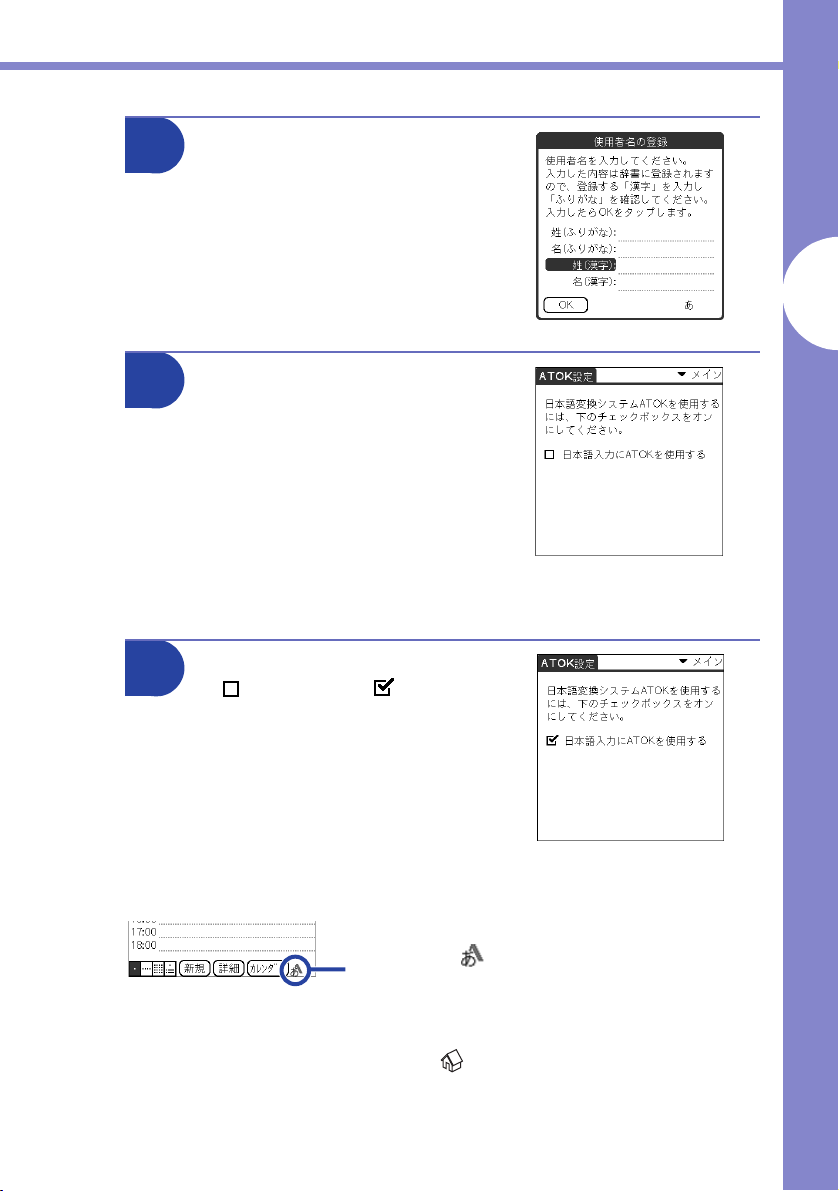
3
使用許諾契約を読んで、同意すると
きは[はい]をタップする。
「使用者名の登録」画面が表示されま
す。
クリエで文字を入力する
4
5
これで
姓と名を、漢字とふりがなですべて
入力してから、[
る。
「
z ヒント
姓名の入力の際に、先に漢字を入力す
れば、ふりがなは自動的に入力されま
す。
[日本語入力に
の をタップして、 にする。
ATOK
設定」画面が表示されます。
ATOK
が使えるようになりました。
]をタップす
OK
ATOK
を使用する]
日本語入力を「入」にしたときに、
画面の右下に アイコンが表示
されます。
z ヒント
ホーム画面に戻るときは、ホーム アイコンをタップしてください。
45
Page 46

クリエで文字を入力する
•
• • • • • • • • • • • • • • • • • • • • • • • • • • • • • • • • • • • • • • • • • • • • • • • • • • • • • • • • •
標準の日本語入力システムに戻す
1
2
3
ホーム アイコンをタップする。
ホーム画面が表示されます。
ジョグダイヤルを回して[
ダイヤルを押す。
「
z ヒント
[
ATOK
できます。
[日本語入力に
の をタップして、 にする。
設定」画面が表示されます。
ATOK
設定]アイコンをタップして、「
ATOK
ATOK
を使用する]
設定]アイコンを選び、ジョグ
ATOK
設定」画面を表示することも
46
Page 47

手書き入力の方法を選ぶ
デクマ手書き入力と
1
2
画面下のステータスバーにある、
シルクプラグイン切り換え アイ
コンをタップする。
「シルク プラグイン」画面が表示されま
す。
z ヒント
ステータスバーをスタイラスで左から右にドラッグして、手書き入力の
方法を切り換えることもできます。
詳しくは、「シルク
示される「シルクプラグイン ヘルプ」をご覧ください。
入力方法を選ぶ。
• デクマ手書き入力を使う場合(48~
[Decuma Japanese]
Graffiti
から好みの手書き入力方法を選ぶことができます。
プラグイン」画面右上の アイコンをタップして表
ページ)
56
をタップしたあと、[OK]をタップする。
クリエで文字を入力する
•
Graffiti
[標準入力]をタップしたあと、[OK]をタップする。
を使う場合(57~
65
ページ)
47
Page 48

クリエで文字を入力する
•
デクマ手書き入力で文字を入力 する
ここでは、デクマ手書き入力(
使った文字の入力のしかたについて説明します。クリエに付属している、「予定表」
を使って、文字入力を練習してみましょう。
• • • • • • • • • • • • • • • • • • • • • • • • • • • • • • • • • • • • • • • • • • • • • • • • • • • • • • • • •
Decuma Japanese
)の基本と、デクマ手書き入力を
デクマ手書き入力について
デクマ手書き入力とは
漢字やひらがな、カタカナなどの手書き文字
を認識して、文字を入力する方法です。
スタイラスを使って、入力ボックスに文字を書き
ます。書かれた文字の形状が自動的に認識されて、
文字として入力することができます。
また、アプリケーション上にあるひらがなやカタ
カナを選んで漢字に変換することもできます。
入力ボックス
z ヒント
画面のデクマ入力エリアから画面の上端までスタイラスでドラッグすると、デク
マ手書き入力のヘルプ画面が表示されます。
48
Page 49

• • • • • • • • • • • • • • • • • • • • • • • • • • • • • • • • • • • • • • • • • • • • • • • • • • • • • • • • •
•
標準モードで文字を入力してみる
標準モードでは、ひらがな、カタカナ、漢字、数字、アルファベット、記号が文字とし
て認識されます。
標準モード
クリエで文字を入力するには、文字を入力したいアプリケーションを起動する必
要があります。ここでは「予定表」を例にして説明します。
1
ホーム画面で[予定表] アイコンを
タップする。
「予定表」が起動し、今日の日程が表示
されます。
文字を入力したい行をタップする。
2
クリエで文字を入力する
次のページにつづく
• • • • • • • • • • • • • • • • • • • •
49
Page 50

クリエで文字を入力する
3
4
入力ボックスに、1文字づつ文字を
書く。
z ヒント
楷書でていねいに書くと、認識される
確率が高くなります。
つの入力ボックスに書いたあと、
4
左端の入力ボックスに重ねて書く。
今まで入力した文字が、アプリケー
ションに入力されます。
z ヒント
アイコンまたは画面右下の を
タップして、それまでに書いた文字を
アプリケーションに入力することもで
きます。
50
ご注意
英字が正しく認識されない場合は、以
下の方法で日本語入力モードを「切」に
してください。
- 画面右下の「」アイコンをタップ
して[
(
- ハードウェアキーボードの (赤)
キーを押しながら キーを押す
日本語/英語]を選ぶ
J.
を使用している場合)
ATOK
日本語入力モードを「切」
((a)、 または )にする
Page 51

• • • • • • • • • • • • • • • • • • • • • • • • • • • • • • • • • • • • • • • • • • • • • • • • • • • • • • • • •
•
文字が正しく認識されないときには
書いた文字が間違って認識されたときには、候補リストから正しい文字を選ぶこ
とができます。
1
2
間違って認識された入力ボックスの右下にある、ページめくり
アイコンをタップする。
入力ボックス内に、候補リストが表示されます。
b
ページめくりアイコン
正しい文字を選んでタップする。
選んだ文字が入力ボックスに表示されます。
候補リスト
b
z ヒント
• 候補リストの中に正しい文字がない場合は、候補リスト右下の[消]を
タップして、認識された文字を削除してから、もう1度文字を書いて
ください。
• 書いた文字がうまく認識されない場合は、パソコンで見る「クリエ
プリケーションマニュアル」の「デクマ手書き入力」をご覧ください。
ア
クリエで文字を入力する
51
Page 52

クリエで文字を入力する
•
• • • • • • • • • • • • • • • • • • • • • • • • • • • • • • • • • • • • • • • • • • • • • • • • • • • • • • • • •
文字と背景の色について
文字の種類によって、文字とその背景の色は下記のように異なります。
ひらがなの「へ」とカタカナの「ヘ」のように、形の似ている文字を見分けるのに便
利です。
ひらがな:薄い紫の背景色に黒の文字
カタカナ:紫の背景色に白の文字
漢字:薄い黄色の背景色に黒の文字
数字:青の背景色に白の文字
アルファベット:薄い青の背景色に黒の文字
記号:濃いベージュの背景色に黒の文字
52
Page 53

• • • • • • • • • • • • • • • • • • • • • • • • • • • • • • • • • • • • • • • • • • • • • • • • • • • • • • • • •
•
文字を変換する
アプリケーション上にある文字を選択して、かな/漢字や半角/全角などの変換
を行うことができます。
1
2
スタイラスで、変換したい文字を
ドラッグする。
アイコンをタップする。
変換した文字の読みに当てはまる漢字
の候補が表示されます。
クリエで文字を入力する
z ヒント
意図しない漢字の候補が表示されたときは
もう1度 アイコンをタップします。
画面左端に変換候補一覧が表示されたら、目的の漢字をタップしてくださ
い。
ジョグダイヤルでも変換候補を選べます
ジョグダイヤルを回して、変換候補を選ぶこともできます。
次のページにつづく
• • • • • • • • • • • • • • • • • • • •
53
Page 54

クリエで文字を入力する
•
3
• • • • • • • • • • • • • • • • • • • • • • • • • • • • • • • • • • • • • • • • • • • • • • • • • • • • • • • • •
(決定)アイコンをタップする。
変換が確定します。
その他の入力操作
A 、 アイコン:カーソルを移動
できます
B アイコン:スペースを挿入でき
ます
C (消去)アイコン:直前の文字を
削除できます
D (改行)アイコン:カーソルの後
ろで改行できます
(変換中で未確定の状態にあるとき
を除く)
54
Page 55

• • • • • • • • • • • • • • • • • • • • • • • • • • • • • • • • • • • • • • • • • • • • • • • • • • • • • • • • •
•
その他の入力モード
標準モードの他に、かなモードと英数モードがあります。
標準モードに比べて認識される文字の種類が限られているので、文字が間違えて
認識されることが少なくなります。
かなモード 英数モード
認識される文字の種類
標準モード:ひらがな、カタカナ、漢字、数字、アルファベット、記号
かなモード:ひらがな、カタカナ、記号
英数モード:アルファベット、数字、記号
z ヒント
認識の対象となる文字と認識のルールについて詳しくは、パソコンで見る
「クリエ アプリケーションマニュアル」の「デクマ手書き入力」をご覧くだ
さい。
クリエで文字を入力する
55
Page 56

クリエで文字を入力する
•
• • • • • • • • • • • • • • • • • • • • • • • • • • • • • • • • • • • • • • • • • • • • • • • • • • • • • • • • •
手書き入力の設定を変更する
入力ボックスに書いているときの文字(ペン)の色や太さ、認識スピードを変更す
ることができます。
1
2
ホーム画面で、
ンをタップする。
「
Decuma
設定を変更したい項目をタップする。
Decuma
設定」画面が表示されます。
アイコ
56
Page 57

Graffiti
•
ここでは、手書き入力(
について説明します。クリエに付属している、「予定表」を使って、文字入力を練習
してみましょう。
• • • • • • • • • • • • • • • • • • • • • • • • • • • • • • • • • • • • • • • • • • • • • • • • • • • • • • • • •
Graffiti
(グラフィティ)について
で文字を入力する
グラフィティ
Graffiti
)の基本と、
Graffiti
を使った文字の入力のしかた
クリエで文字を入力する
Graffiti
文字をすばやく正確に入力するための文字や命令の入力方法のことで
す。
Graffiti
習得できます。
とは
は通常のアルファベットに似ているので、すばやく簡単に
Graffiti
(
A、B、C、D、E
文字の例
)
一筆書きで文字を入力します
ほとんどの文字は、一筆書きですばやく入力できます。
タイラスを離してしまうと、その文字の書き終わりが認識され、すぐに次の文字が
表示されます。
「
」など一筆書きでは書けないように思われる文字についても、
K
ローク(筆順)の一部を書くことによって文字が認識されるので、一筆書きで入力
できます。
Graffiti
入力エリアからス
Graffiti
ではスト
次のページにつづく
• • • • • • • • • • • • • • • • • • • •
57
Page 58

クリエで文字を入力する
文字の書き始めの点、書き順が決まっています
下図のように、それぞれの
す。DとO、Qなど形の似ている文字でも、
位置が異なるため、誤認識されることはありません。
誤入力を防ぐためにも、
い。
書き始め
ご注意
Graffiti
太い点は、書き始めの位置をわかりやすく示すためのものです。
文字の一覧に表示されている、太い点自体は書かないでください。
Graffiti
Graffiti
文字を入力する場所と数字を入力する場所は異なります
Graffiti
います。2つのエリアは、境界線を示す直線で区別されています。
入力エリアは、文字を入力するエリアと数字を入力するエリアに分かれて
文字は書き始めの点(太い点)が決まっていま
Graffiti
文字は必ず太い点の位置から書き始めてくださ
スタイラスを離す
文字では書き始めと終わりの
文字入力エリア
境界線
58
数字入力エリア
Page 59

• • • • • • • • • • • • • • • • • • • • • • • • • • • • • • • • • • • • • • • • • • • • • • • • • • • • • • • • •
•
Graffiti
文字一覧
アルファベット
AN
BO
CP
DQ
ER
FS
GT
HU
IV
JW
KX
LY
クリエで文字を入力する
MZ
数字
16
27
38
49
50
次のページにつづく
• • • • • • • • • • • • • • • • • • • •
59
Page 60

クリエで文字を入力する
キーボード記号
キー ピリオド
Space
Back Space
Enter
キー
キー
記号
記号を入力するときは、
ドに切り換えます。
記号モードから元に戻るには
(
Back Space
(ピリオド)
.
(カンマ)
,
(アポストロフィ)
'
(疑問符)
?
(感嘆符)
!
Graffiti
)を入力します。
回タップする
2
キー
Shift
キー
Caps
入力エリアをタップして、入力モードを記号モー
記号モード
#
%
^
&
*
(ダッシュ)
-
((左括弧)
)(右括弧) タブ記号
(スラッシュ)
/
(ドル記号)
$
;
:
`
~
(チルダ)
"<
@>
60
Page 61

[+
]=
{_
}|
¥
特殊文字
特殊文字を入力するときは、
を入力して、入力モードを特殊文字モードに切り換えます。
特殊文字モードから元に戻るには
(
Back Space
)を入力します。
Graffiti
入力エリアに特殊文字モード切り換え文字
特殊文字モード
•=
+¥
-
X
Graffiti
画面の
Graffiti
Graffiti
文字の一覧が表示されます。
文字の一覧を確認したいときは
入力エリアから画面の上端までスタイラスでドラッグすると、
「
」
クリエで文字を入力する
61
Page 62

クリエで文字を入力する
•
• • • • • • • • • • • • • • • • • • • • • • • • • • • • • • • • • • • • • • • • • • • • • • • • • • • • • • • • •
Graffiti
「予定表」を起動して、日本語を入力できるようにするまでの手順を説明します。
で文字を入力してみる
1
2
文字入力の方法で[標準入力]を選ぶ。
入力方法の切り換えのしかたは、「手書き入力の方法を選ぶ」(
ジ)をご覧ください。
ホーム画面で[予定表]アイコンをタップする。
「予定表」が起動し、今日の日程が表示されます。
「予定表」画面で、予定の時刻の行をタップする。
3
4
5
前ページまでの表で、入力したい文字の書きかたを確認する。
文字によっては、2通りの書きかたがあるものもあります。その場合は、
書きやすい方を選んで入力してください。
大文字と小文字の入力には、同じ
Graffiti
表に示されている形を、太い点から書き始める。
文字入力エリア
入力エリアの左側の文字入力エリアに、前ページまでの
Graffiti
文字を使います。
47
ペー
62
6
文字を書き終わったら、
す。
Graffiti
位置に入力した文字が表示されます。
スタイラスを離してからは、すぐに次の文字を書き始められます。
入力エリアに書いた
Graffiti
入力エリアからスタイラスを離
Graffiti
文字が認識され、画面のカーソル
Page 63

ご注意
•
文字は、
の外に書くと、文字として認識されません。
Graffiti
入力エリア内に書く必要があります。
Graffiti
入力エリア
Graffiti
• 文字認識の精度をあげるために、入力エリアいっぱいになるように
字を書いてください。
•
Graffiti
が遅すぎると、
•
Graffiti
入力エリアの左右にある縦の境界線と平行になる必要があります。
• • • • • • • • • • • • • • • • • • • • • • • • • • • • • • • • • • • • • • • • • • • • • • • • • • • • • • • • •
文字の入力についてのご注意
Graffiti
文字はふつうに文字を書くのと同じ速さで書いてください。書く速度
Graffiti
文字をななめに書かないでください。
文字を誤って認識することがあります。
Graffiti
文字の縦の線は、
Graffiti
文
基本的な使いかた
文字の入力方法を選択する
A 日本語入力モード/英字入力モード
アイコンをタップして切り換えます。
日本語入力モードは、ローマ字入力方式の
みです。
B ひらがな入力/カタカナ入力
アイコンをタップして切り換えます。
C 英字の大文字を入力する
はじめに、 アイコンをタップして英字入力モードに切り換えます。
キー()または
Caps
と、大文字で入力されます。
キー()を書いてからアルファベットを書く
Shift
クリエで文字を入力する
入力モード表示
:ひらがな入力
:カタカナ入力
:英字入力
:英字入力(大文字:
:英字入力(大文字:
:記号
:特殊文字
Caps
キー入力後)
Shift
キー入力後)
次のページにつづく
• • • • • • • • • • • • • • • • • • • •
63
Page 64

クリエで文字を入力する
文字を入力する
A 文字を変換する
アイコンをタップすると、入力した読
みに当てはまる漢字の候補が表示されま
す。
意図しない漢字の候補が表示されたときは
もう1度 アイコンをタップします。
画面左端に変換候補一覧が表示されたら、目的の漢字をタップしてください。
z ヒント
ジョグダイヤルを回して変換候補を選ぶこともできます。
B 文字を決定する
アイコンをタップします。
また、文字の変換が必要ないときも アイコンをタップします。
z ヒント
ジョグダイヤルを押して決定することもできます。
C 直前の文字を消去する
Back Space
z ヒント
「っ、ッ」などの小文字を入力するには
以下のように
•「ぁ、ァ」などの小文字を入力するとき:「x」、「a」または「l」、「a」
•「っ、ッ」などを入力するとき:「x」、「t」、「u」または「l」、「t」、「u」
•「ゅ、ュ」などを入力するとき:「x」、「y」、「u」または「l」、「y」、「u」
•「ウィ」と入力するとき:「
キー()を書きます。
Graffiti
文字を続けて書きます。
」、「i」
w
Graffitiで
• 全角の「~」を入力するには、ひらがなで「から」と入力してから、「~」が選ば
れるまで アイコンをタップします。
• インターネットのホームページのアドレスなどによく使われる半角の「~」
(チルダ)を入力するには、 アイコンをタップして日本語入力モードを
「切」にします。入力エリアをタップして記号入力モード(
Graffiti
• クリエで表示される「~」(チルダ)はパソコン上で表示される「~」と見た目
が異なりますが、同じものです。ホームページのアドレスなどを入力すると
きにご注意ください。
「~」や「~」を入力するには
文字を書きます。
)にし、 の
•
64
Page 65

• • • • • • • • • • • • • • • • • • • • • • • • • • • • • • • • • • • • • • • • • • • • • • • • • • • • • • • • •
•
ナビゲーション記号やショートカットを利用する
ナビゲーション記号やショートカットを
り、頻繁に使う記号をすばやく入力したりできます。
Graffiti
で入力して、入力欄を移動した
ナビゲーション記号を利用する
• カーソルを右に移動:
• カーソルを左に移動:
• コマンドツールバー: コピーや削除などの操作を行います。
(状態によって選べる機能は異なります。)
• 前の入力欄へ(「アドレスの編集」画面のみ):
• 次の入力欄へ(「アドレスの編集」画面のみ):
• アドレスデータを開く(「アドレス」画面のみ):
ショートカットを利用する
Graffiti
ショートカットを利用するには、まずショートカット記号 を書いてから、
ショートカットとして登録した文字を入力します。
ショートカット記号を書くと、カーソル位置にショートカット入力モードを示す
記号が表示されます。
クリエには、以下の
• 日付スタンプ:
• 時刻スタンプ:
• 日付/時刻スタンプ:
• 株式会社:
には4種類のショートカットが登録されています。
Graffiti
ショートカットが登録されています。
ds
ts
dts
kk
クリエで文字を入力する
例えば、次のショートカット
入力できます。
ご注意
Graffiti
す。
z ヒント
ショートカットは自分で追加することもできます。詳しくは
ご覧ください。
ショートカットは、アルファベット入力モードでのみ使用できま
dtsをGraffiti
文字で書くと、現在の日付けと時刻を
97
ページを
65
Page 66

クリエで文字を入力する
•
スクリーンキーボードで文字を 入力する
ここでは、スクリーンキーボードを使った文字の入力のしかたについて説明しま
す。
を利用した入力方法を基本にして説明をしていますので、
ATOK
日本語入力システムをお使いの場合は、「標準の日本語入力システムに戻す」(
ページ)をご覧ください。
• • • • • • • • • • • • • • • • • • • • • • • • • • • • • • • • • • • • • • • • • • • • • • • • • • • • • • • • •
Palm OS
文字入力の準備をする
スクリーンキーボードを表示させるには、文字を入力したいアプリケーションを
起動させる必要があります。
ここでは「予定表」を例にして説明します。
標準の
46
66
1
ホーム画面で[予定表]アイコンを
タップする。
「予定表」が起動し、今日の日程が表示
されます。
予定の時刻の行をタップする。
2
Page 67

3
4
メニュー アイコンをタップする。
メニューが表示されます。
[編集]メニューの[キーボード]をタップする。
[ひらがな]キーボードが表示されます。
キーボードを閉じるときは[終了]をタップします。
b
z ヒント
Graffiti
るキーボード アイコンをタップして、キーボードを表示させることも
できます。
入力エリアを表示させている場合は、
Graffiti
入力エリアの右にあ
クリエで文字を入力する
67
Page 68

クリエで文字を入力する
•
• • • • • • • • • • • • • • • • • • • • • • • • • • • • • • • • • • • • • • • • • • • • • • • • • • • • • • • • •
基本的な使いかた
文字の入力方法を選択する
A かな入力方式 * /ローマ字入力方式 **
日本語を入力する方式として、かな入力方
式とローマ字入力方式があります。
* かな入力方式:キーボードの各キーに表
示されているひらがな/カタカナで入
力します。
**ローマ字入力方式:アルファベットを組
み合わせて日本語を入力します。
画面中央下の▼をタップして、表示された
リストからキーボードを選択することが
できます。
記号や特殊な文字などのキーボードについては、「記号や特殊な文字を入力す
る」(
B 日本語入力モードの入/切
英字を入力するには[英数字]キーボード
を表示させた上で、日本語入力モードを
「切」にしている必要があります。
以下の方法で切り換えます。
• アイコンをタップする
• ハードウェアキーボードの (赤)キー
ページ)をご覧ください。
78
(
Graffiti
を押しながら キーを押す
入力エリア)
C ひらがな入力/カタカナ入力
画面中央下の▼をタップして、キーボードを[ひらがな]または[カタカナ]に
切り換えます。
z ヒント
以下の方法で切り換えることもできます。
• アイコンをタップする(
• ハードウェアキーボードの (赤)キーを押しながら キーを押す
また、入力したあとで変換操作によって変換することもできます。
Graffiti
入力エリア)
68
Page 69

D 英字の大文字を入力する
はじめに 1、2 の方法で、[英数字]キー
ボードを表示させ、日本語入力モードを
「切」にします。
(
大文字表示に切り換わります。
小文字入力に戻したいときは、もう1度
(
)をタップすると、キーボードが
Caps
)をタップします。
Caps
入力モード表示
、:日本語入力モード「入」
、、:日本語入力モード「切」
クリエで文字を入力する
次のページにつづく
• • • • • • • • • • • • • • • • • • • •
69
Page 70

クリエで文字を入力する
文字を入力する
A 文字を変換する
[変換]をタップします。
意図しない漢字の候補が表示されたときは
もう1度[変換]をタップします。
画面左端に変換候補一覧が表示されたら、目的
の漢字をタップしてください。
z ヒント
ジョグダイヤルを回して変換候補を選ぶこともできます。
漢字に変換できないときは
日本語入力モードが「切」になっています。「入」に切り換えてください。
B 文字を決定する
[確定]または (
また、文字の変換が必要ないときも[確定]または (
z ヒント
ジョグダイヤルを押して決定することもできます。
C 直前の文字を消去する
(
Back Space
D 文字の入力を終了する
[終了]をタップすると、画面からキーボードが消えます。
z ヒント
[ひらがな]、[カタカナ]、[英数字]キーボード上にない文字や記号の入力のし
かたや、漢字に変換する文節の位置の調節のしかたなどは、「覚えておくと便利
な機能」(
77
エンター
)をタップします。
Enter
)をタップします。
ページ)をご覧ください。
エンター
)をタップします。
Enter
70
Page 71

• • • • • • • • • • • • • • • • • • • • • • • • • • • • • • • • • • • • • • • • • • • • • • • • • • • • • • • • •
•
Palm OS
標準の日本語入力システムを使って入力する
ここでは、
いて説明します。
Palm OS
z ヒント
Palm OS
テムに戻す」(
標準の日本語入力システムを使った文字の入力のしかたにつ
標準の日本語入力システムに変更するには、「標準の日本語入力シス
ページ)をご覧ください。
46
文字の入力方法を選択する
A かな入力方式 * /ローマ字入力方式 **
日本語を入力する方式として、かな入力方
式とローマ字入力方式があります。
* かな入力方式:キーボードの各キーに表
示されているひらがな/カタカナで入
力します。
**ローマ字入力方式:アルファベットを組
み合わせて日本語を入力します。
画面中央下をタップして、キーボードを切
り換えることができます。
B 日本語入力モードの入/切
英字を入力するには[
表示させた上で、日本語入力モードを「切」
にしている必要があります。
以下の方法で切り換えます。
• アイコンをタップする
(
Graffiti
• ハードウェアキーボードの (赤)キー
を押しながら キーを押す
入力エリア)
]キーボードを
abc
クリエで文字を入力する
C ひらがな入力/カタカナ入力
画面中央下をタップして、キーボードを[かな]または[カナ]に切り換えます。
z ヒント
以下の方法で切り換えることもできます。
• アイコンをタップする(
• ハードウェアキーボードの (赤)キーを押しながら キーを押す
また、入力したあとで変換操作によって変換することもできます。
Graffiti
入力エリア)
次のページにつづく
• • • • • • • • • • • • • • • • • • • •
71
Page 72

クリエで文字を入力する
D 英字の大文字を入力する
はじめに 1、2 の方法で、[
ボードを表示させ、日本語入力モードを
「切」にします。
(
ボードが大文字表示に切り換わります。
小文字入力に戻したいときは、もう1度
(
)をタップすると、[
Caps
)をタップします。
Caps
入力モード表示
あ、ア:日本語入力モード「入」
:日本語入力モード「切」
a
文字を入力する
abc
abc
]キー
]キー
A 文字を変換する
以下の方法で変換することができます。
• アイコンをタップする(デクマ手書き入力エリア)
• アイコンをタップする(
• ハードウェアキーボードの (赤)キーを押しながら キーを押す
意図しない漢字の候補が表示されたときは
もう1度上記の変換操作を行います。
画面左端に変換候補一覧が表示されたら、目的の漢字をタップします。
z ヒント
ジョグダイヤルを回して変換候補を選ぶこともできます。
漢字に変換できないときは
日本語入力モードが「切」になっています。「入」に切り換えてください。
Graffiti
入力エリア)
72
Page 73

B 文字を決定する
エンター
(
また、文字の変換が必要ないときも
(
)をタップします。
Enter
エンター
)をタップします。
Enter
z ヒント
ジョグダイヤルを押して決定することも
できます。
C 直前の文字を消去する
(
Back Space
)をタップします。
D 文字の入力を終了する
[終了]をタップすると、画面からキーボードが消えます。
z ヒント
キーボード上にない文字や記号の入力のしかたや、漢字に変換する文節の位置
の調節のしかたなどは、「覚えておくと便利な機能」(
ページ)をご覧くださ
77
い。
クリエで文字を入力する
73
Page 74

クリエで文字を入力する
•
ATOK
• • • • • • • • • • • • • • • • • • • • • • • • • • • • • • • • • • • • • • • • • • • • • • • • • • • • • • • • •
を使いこなす
推測変換を使って効率よく入力する
で変換/確定した文字列は、クリエ本体のメモリに保存されます。過去に入
ATOK
力した文字列の先頭の文字を入力すると、その文字列が変換候補として表示され
ます。入力や変換の手間を省くことができ、便利です。
ここでは、過去に「ソニー」と変換/確定したことがあると想定して説明します。
1
2
先頭の文字を入力する。
推測変換候補が表示されます。
推測変換候補
前回確定した変換候補が
表示されます
推測変換候補をタップする。
推測変換候補として表示された文字列
が確定します。
z ヒント
他の推測変換候補を表示させたいときは
推測変換候補の右側の▼をタップすると、他の変換候補一覧が表示されま
す。入力したい文字列をタップすると確定します。入力したい文字列が一
覧にないときは、一覧以外の場所をタップし、そのまま入力を続けます。
74
Page 75

• • • • • • • • • • • • • • • • • • • • • • • • • • • • • • • • • • • • • • • • • • • • • • • • • • • • • • • • •
•
よく使う単語を登録する
辞書にない単語やよく使うことばを登録しておけば、効率よく入力/変換できま
す。
ここでは、「ソニー株式会社」を「そにー」という読みで登録する例を説明します。
1
2
3
アイコンをタップして、表示さ
れたメニューから[
選ぶ。
読みと単語を登録する。
読みは全角16字または半角32字以
内、単語は全角25字または半角50字
以内で入力します。
ここでは、読みに「そにー」、単語に「ソ
ニー株式会社」と入力します。
品詞の▼をタップして、品詞の種類
をタップして選ぶ。
ここでは、[固有組織]を選びます。
単語登録]を
K.
クリエで文字を入力する
次のページにつづく
• • • • • • • • • • • • • • • • • • • •
75
Page 76

クリエで文字を入力する
[OK]をタップする。
4
「そにー」と入力して[変換]をタップしたときに、「ソニー株式会社」が変
換候補に表示されるようになります。
ご注意
単語の読みに使用できない文字
全角のひらがな、全角・半角のカタカナ、アルファベット(子音のみ)、数字、
記号(゛゜+ー*/_#$%&=@:;<>)以外の文字は使用できません。
小文字の「ゎ」「ヵ」「ヶ」、旧字体の「ゐ」「ゑ」「ヰ」「ヱ」は使用できません。
また、読みの先頭に「をんヲンー(長音)ぁぃぅぇぉゃゅょっァィゥェォャ
ュョッ゛゜」は使用できません。
登録した単語を削除する
1
ホーム画面で、ジョグダイヤルを回して[環境設定]アイコンを選
び、ジョグダイヤルを押す。
「環境設定」画面が表示されます。
画面右上の▼をタップして、[ユーザー辞書]を選ぶ。
2
3
4
削除したい単語をタップして選んでから、[削除]をタップする。
削除の確認画面が表示されます。
[はい]をタップする。
選んだ単語がユーザー辞書から削除されます。
76
Page 77

• • • • • • • • • • • • • • • • • • • • • • • • • • • • • • • • • • • • • • • • • • • • • • • • • • • • • • • • •
•
覚えておくと便利な機能
文節の区切りを変更する
長い文章を入力してから変換したときに、変換の単位となる文節が正しく区切ら
れずに、正しく変換できないことがあります。
このような場合には、文節の区切りを変更することで、正しく変換できるようにな
ります。
「ここで履き物を買う」→「ここでは着物を買う」という文を例にして、文節の区切
りの変更のしかたについて説明します。
「ここではきものをかう」と入力する。
1
[変換]をタップする。
2
文節が自動的に「ここで」と「はきもの
をかう」に区切られて、変換されます。
クリエで文字を入力する
3
スタイラスで「ここでは」の上を左
から右へなぞって離す。
文節の区切りが「ここで」から「ここで
は」に変更されて、新しい区切りに合わ
せて、文字が変換されて表示されます。
次のページにつづく
• • • • • • • • • • • • • • • • • • • •
77
Page 78

クリエで文字を入力する
[確定]を3回タップする。
4
z ヒント
ジョグダイヤルを押して操作することもできます。
変換した文字列を1度で確定するには
複数の文節の変換結果が正しいときは、入力パネルの アイコンをタッ
プして、表示されたメニューから[
の場所をタップしても、全確定されます。
記号や特殊な文字を入力する
記号や顔文字を入力したり、読みのわからない文字を一覧から探して入力したり
するときに便利な入力パネルもあります。
ご注意
日本語入力モードが「切」になっているときや、入力モードが英数字のとき
は入力直後に確定されます。日本語入力モードが「入」のときは、入力直後
に確定するものと未確定のものがあります。
全確定]をタップします。文字列以外
C.
78
1
キーボードの下の V をタップして、表示されたメニューから利用
したいパネルを選ぶ。
選んだ入力パネルが表示されます。
それぞれのパネルの内容については、次ページをご覧ください。
b
Page 79

[記号]入力パネル [日付]入力パネル
[時刻]入力パネル [文字コード表]入力パネル
[顔文字]入力パネル
クリエで文字を入力する
z ヒント
「~」や「~」を入力するには
• 全角の「~」を入力するには、[ひらがな]入力パネルで「から」と入力し
てから、「~」が選ばれるまで[変換]をタップします。
• インターネットのホームページのアドレスなどによく使われる半角の
「~」(チルダ)を入力するには、[英数字]入力パネルを表示させてから、
(
)をタップして、[~]をタップします。
Shift
• クリエで表示される「
目が異なりますが、同じものです。ホームページのアドレスなどを入力
するときにご注意ください。
」(チルダ)はパソコン上で表示される「~」と見た
~
79
Page 80

• • • • • • • • • • • • • • • • • • • • • • • • • • • • • • • • • • • • • • • • • • • • • • • • • • • • • • • • •
•
ATOK
ATOK
の設定を変更する
を使うときの操作環境を設定できます。
1
2
ホーム画面でジョグダイヤルを回して[
選び、ジョグダイヤルを押す。
「
z ヒント
[
ともできます。
画面右上にある▼をタップして、設定を変更したい項目を選ぶ。
それぞれの設定項目で設定できる内容については、以下の説明をご覧く
ださい。
設定」画面が表示されます。
ATOK
設定]アイコンをタップして、「
ATOK
ATOK
ATOK
設定]アイコンを
設定」画面を表示するこ
入力・変換画面
候補ウィンドウ 変換操作を何回行うと、候補の一覧が表示される
のかを設定します。
後変換候補の追加 変換候補として表示される文字の種類を選びま
す。変換の候補として表示させたい文字の種類を
タップして、 にします。
スペースキー空白入力 日本語入力モードが「入」の状態のときに、入力パ
ネルのスペースキーで入力する空白を、全角ス
ペースまたは半角スペースから選びます。
80
Page 81

入力支援画面
推測変換/確定履歴 [推測変換を有効にする]の をタップして、
にすると、推測変換候補が表示されるように
なります。
表示頻度 推測変換候補の表示頻度を選びます。[低]にする
と、推測変換候補が表示されにくくなります。
確定履歴 確定履歴を消去して初期状態に戻します。消去す
るには、[確定履歴のクリア]をタップします。
辞書・学習画面
辞書設定 変換に使用する辞書を複数設定できます。
[システム辞書]には通常の変換(入力パネルの
[変換]をタップする)に使用する辞書を設定しま
す。
初期状態では標準辞書だけが選択できますが、別
途入手してインストールした辞書を辞書
して割り当てることもできます。
一時学習 変換結果を学習するかしないかを設定します。
[する]に設定すると、変換結果が登録されて、変
換時の優先順位が上がります。
2、3
と
入力パネル画面
スクリーンキーボードを表示させたときに標準で表示される入力パネルと、キー
ボード画面の右下の V をタップして選べる入力パネルの種類を選びます。
クリエで文字を入力する
使用する入力パネルを
選ぶ
標準の入力パネルを選ぶ 使用する入力パネルを選んで[標準に設定]を
使いたい入力パネルの をタップして、 に
します。
タップすると、選んだ入力パネルの左側に が
移動します。
スクリーンキーボードを表示させたときに、ここ
で選んだ入力パネルが表示されるようになりま
す。
81
Page 82

82
Page 83

パソコンとクリエを 同期させる
この章では、クリエとパソコンのファイル/データを同期(
方法について説明します。
HotSync
HotSync
パソコンで情報を管理する(
(ホットシンク) とは?
する
. . . . . . . . . . . . . . . . . . . . . . . . 86
. . . . . . . . . . . . . . . 84
CLIE Palm Desktop) . . . . . 88
HotSync
)する
Page 84

パソコンとクリエを同期させる
HotSync
(ホットシンク)
とは?
クリエとパソコンのファイル/データをやり取りし、双方のファイル/データを
最新の状態にしたり、ファイル/データのバックアップをとる、アプリケーション
のインストールをするといった操作を
搭載機器の特長的な機能で、
OS
えます。
この冊子では「パソコンとクリエを同期する」などと表現しています。
1 クリエとパソコンのファイル/データを同期する
クリエの「予定表」および「アドレス」、「
ンのデータと、パソコン側のファイル/データを同期して最新の状態に保てま
す。複数のクリエのファイル/データを同時に独立して管理することもできま
す。
HotSync
HotSync
と呼びます。クリエなどの
ボタンを押すだけで、これらの操作を行
」、「メモ帳」の各アプリケーショ
To Do
Palm
2 バックアップデータをパソコンに保存する
HotSync
プコピーを自動的に作成できます。
こまめに
してしまったり、クリエのバッテリ切れを放置してファイル/データを紛失し
てしまったり、クリエをリセットしなければならなくなったときでも、パソコ
ンに保存されたバックアップファイルからクリエの最新ファイル/データを
復元できます。
バックアップについて詳しくは、
することで、パソコン側にクリエのファイル/データのバックアッ
HotSync
しておくことで、クリエのファイル/データを誤って削除
ページをご覧ください。
194
84
Page 85

z ヒント
クリエで“メモリースティック”に直接バックアップすることもできます。
b 詳しくは、「「
にデータやアプリケーションをバックアップする」(
覧ください。
Memory Stick Backup
」を使って“メモリースティック”
ページ)をご
195
3
Windows
Windows
転送できます(インポート)。また、クリエのファイル/データを
フトウェアのファイル/データとして取り込むこともできます(エクスポー
ト)。
CLIE Palm Desktop
のソフトウェアで作成したファイル/データをクリエで使う
のソフトウェアで作成したファイル/データを変換してクリエに
Windows
ソフトウェアにインポート/エクスポート
できるファイル形式
• カンマ/タブ区切りテキスト(
• テキスト(
•
vCalendar
•
(アドレス)ファイル(
vCard
•
Palm Desktop
•
Palm Desktop
•
Palm Desktop
•
Palm Desktop
* カッコ内は拡張子です。なお、関連ファイルをひとまとまりにした単位を「アー
カイブ」と呼びます。
)
*.txt
(予定表)ファイル(
ソフトウェアの予定表アーカイブ(
ソフトウェアのアドレスアーカイブ(
ソフトウェアの
ソフトウェアのメモ帳アーカイブ(
*.csv、*.tab、*.tsv、*.txt
)
*.vcs
)
*.vcf
リストアーカイブ(
To D o
b ファイル/データのインポートやエクスポートについて詳しくは、
Desktop
ソフトウェアのヘルプをご覧ください。
)
*.dba
*.aba
*.mpa
)
)
*.tda
)
)
CLIE Palm
ソ
パソコンとクリエを同期させる
85
Page 86

パソコンとクリエを同期させる
•
HotSync
HotSync
トールされ、クレードルが接続されている必要があります。
するためには、パソコンに
する
CLIE Palm Desktop
ソフトウェアがインス
b 詳しくは、別冊「はじめにお読みください(取扱説明書)」の「パソコンと一緒に
使えるようにする」をご覧ください。
• • • • • • • • • • • • • • • • • • • • • • • • • • • • • • • • • • • • • • • • • • • • • • • • • • • • • • • • •
クレードルで
クレードルを使って
クリエをクレードルに取り付ける。
HotSync
HotSync
する(ローカル
することを、ローカル
HotSync
HotSync
)
と言います。
1
2
クレードルの
HotSync
が始まります。
HotSync
ボタンを押す。
(
の位置は機種によって
異なります)
HotSync
ご注意
HotSync
リースティック”やCFカードの抜き挿しを行わないでください。
Palm Desktop
が終了すると、完了を示すメッセージが表示されます。
が完了するまで、クリエをクレードルから取りはずしたり、“メモ
ソフトウェアが正常に終了できない場合があります。
86
HotSync
ボタン
CLIE
Page 87

HotSync
デスクトップ画面右下のタスクトレイ(通知領域)に、 アイコンが表示されている
かどうか確認します。
表示されていないときは、デスクトップ画面左下の[スタート]メニューから[プログ
ラム](
Windows XP
マネージャ]の順にクリックします。デスクトップ画面右下のタスクトレイ(通知領
域)に アイコンが表示されたことを確認してから、もう1度クレードルの
ボタンを押してください。
パソコン上に「
ボタンを押しても
の場合は[すべてのプログラム])-[
HotSync
機能実行中」と表示されます。
HotSync
が始まらないときは
Sony CLIE
]-[
HotSync
* この冊子では、
通の場合は
**
Windows XP
冊子ではタスクトレイ(通知領域)と記載します。
z ヒント
HotSync
別冊「困ったときは
Windows XP Home EditionとWindows XP Professional
Windows XP
では、従来のタスクトレイを「通知領域」と言います。以後、この
ができない場合は
と記載します。
」をご覧ください。
Q&A
共
パソコンとクリエを同期させる
87
Page 88

パソコンとクリエを同期させる
•
パソコンで情報を管理する
(
CLIE Palm Desktop
付属の
CLIE Palm Desktop
した情報をパソコンで閲覧できます。
また、
CLIE Palm Desktop
」、「メモ帳」の各アプリケーションと同様の機能を持っているため、パソコンで
Do
予定やアドレス情報を入力し、
• • • • • • • • • • • • • • • • • • • • • • • • • • • • • • • • • • • • • • • • • • • • • • • • • • • • • • • • •
CLIE Palm Desktop
パソコンのデスクトップ画面にある、[
1
イコンをダブルクリックする。
または、
(
[
CLIE Palm Desktop
z ヒント
CLIE Palm Desktop
画面右上の (閉じるボタン)をクリックする、または[ファイル]メ
ニューから[終了]を選びます。
デスクトップ画面左下の
Windows XP
CLIE Palm Desktop
ソフトウェアを使って、
ソフトウェアはクリエの「アドレス」、「予定表」、「
HotSync
でクリエに転送することもできます。
HotSync
ソフトウェアを起動する
CLIE Palm Desktop
[スタート]メニューから[プログラム]
の場合は[すべてのプログラム])-[
]の順にクリックします。
ソフトウェアが起動します。
ソフトウェアを終了するときは
)
でクリエから転送
Sony CLIE]-
To
]ア
88
Page 89

• • • • • • • • • • • • • • • • • • • • • • • • • • • • • • • • • • • • • • • • • • • • • • • • • • • • • • • • •
•
画面の見かた
A 情報表示部
クリエでアプリケーションを起動したときに表示される、アプリケーションご
との一覧画面が表示されます。
パソコンとクリエを同期させる
B アプリケーション切り換えアイコン
クリックすると、対応するアプリケーションの画面が表示されます。
C インストールアイコン
クリックすると「インストール
リケーションをインストールするときに使います。
b 詳しくは、「インストールする」(
D ユーザー名表示部
現在表示している情報のユーザー名が表示されます。
E 詳細情報表示部
クリエで情報を表示してから[詳細]をタップしたときに表示される、情報の詳
細などが表示されます。
ツール」画面が表示されます。
ページ)をご覧ください。
211
HotSync
でアプ
89
Page 90

パソコンとクリエを同期させる
•
• • • • • • • • • • • • • • • • • • • • • • • • • • • • • • • • • • • • • • • • • • • • • • • • • • • • • • • • •
基本的な使いかた
利用したいアプリケーションのアイコンをクリックすると、アプリケーションご
との画面に変わります。
各画面での操作方法はクリエのアプリケーションと同様です。
詳しい操作方法については、[ヘルプ]メニューから[
んで表示される、オンラインヘルプをご覧ください。
z ヒント
クリエのユーザー名を変えるには
Palm Desktop
ヘルプ]を選
1
CLIE Palm Desktop
選ぶ。
「ユーザ」画面が表示されます。
2 変えたいユーザー名を選んでから、[名前の変更]をクリックする。
3 新しいユーザー名を入力してから、[
次に
HotSync
Windows XP
付属の
CLIE Palm Desktop
の[
HotSync
動/接続設定」を選んだとき、それぞれのウィンドウが
フトウェアのホーム画面の後方に隠れて表示されます。
このときは、次のような方法でそれぞれの操作画面を前面に移動させてくださ
い。
• パソコンの
•
デスクトップ画面右下の
クする。
]メニューから「動作設定」、「ファイルリンク」、「ログの表示」、「起
したときに、クリエのユーザー名も変わります。
をお使いの場合は
キーと
Alt
ソフトウェアの[ツール]メニューから[ユーザ]を
]をクリックする。
OK
ソフトウェアをパソコンで起動し、メニューバー
CLIE Palm Desktop
キーを同時に押す。
Ta b
タスクトレイ(通知領域)の アイコンをクリッ
ソ
90
Page 91

クリエの設定を変更 する(環境設定)
この章では、クリエに用意されている各種の環境設定の方
法について説明します。お好みに合わせてクリエをカスタ
マイズするために必要な情報が記載されています。
環境設定でできること
Bluetooth™
(
Bluetooth
ショートカットを作成する
入力位置を調整する(デジタイザ調整)
ネットワーク接続設定を編集する
アプリケーションボタンの割り当てを
変更する . . . . . . . . . . . . . . . . . . . . . . . . . . . .
スタイラス操作により起動する機能を
変更する . . . . . . . . . . . . . . . . . . . . . . . . . . . .
HotSync
割り当てる . . . . . . . . . . . . . . . . . . .
ユーザー辞書を登録する
自動電源オフまでの時間を設定する
各種の操作音の設定を変更する
の設定を変更する
LED
赤外線通信の受信を入/切する
日時/数値などの表示書式を設定する
通信機器の設定を追加/変更する
日付/時刻を合わせる
機能内蔵モデルのみ)
ボタンにアプリケーションを
. . . . . . . . . . . . . . . . . 92
機能を設定する
. . . . . . . . . . . . . . 97
. . . . . . . . . 99
. . . . . . . . . . . . . . 113
. . . . . . . . . . 115
. . . . . . . . . . . . . . . 116
. . . . . . . . . . 117
. . . . . . . . 11 9
. . . . . . . . . . . . . . . . 120
. . . . . . . . 94
. . . . . . 98
. . . . . . . 114
. . . . . 118
109
110
112
Page 92

クリエの設定を変更する(環境設定)
環境設定でできること
「環境設定」画面では、以下のような操作設定や初期設定を変更できます。
追加のアプリケーションなどをインストールすると、設定画面が追加されること
があります。
設定項目 設定内容
Bluetooth
ショートカット
デジタイザ 画面の表示とスタイラスをタップする位置のずれを調整。
ネットワーク インターネット接続設定を編集。
ボタン アプリケーションボタンや
ユーザー辞書 クリエでユーザー辞書として使用する辞書を登録。
一般 各種のシステム音や
所有者 クリエの所有者の名前や連絡先などを設定。
書式 時刻や日付などの書式を設定。
接続 モバイルコミュニケーションアダプターや、モデムなどの
日付と時刻 日付と時刻の設定を変更。
Bluetooth
詳しい内容は、
(
Bluetooth
Graffiti
を登録。
詳しい内容は、
詳しい内容は、
詳しい内容は、
れているアプリケーション、およびスタイラス操作により
起動する機能を変更。
詳しい内容は、
詳しい内容は、
「オフ」になるまでの時間などを設定。
*
一部の機種では対応しておりません。
詳しい内容は、
詳しい内容は、
詳しい内容は、
設定を変更。
詳しい内容は、
詳しい内容は、
の設定を変更。
機能内蔵モデルのみ)
文字ですぐに入力できる文字列(日付や時刻など)
ページをご覧ください。
94
ページをご覧ください。
97
ページをご覧ください。
98
ページをご覧ください。
99
HotSync
109~112
113
114~117
200
118
119
120
ページをご覧ください。
ページをご覧ください。
機能*、クリエの電源が自動的に
LED
ページをご覧ください。
ページをご覧ください。
ページをご覧ください。
ページをご覧ください。
ページをご覧ください。
ボタンに割り当てら
92
Page 93

z ヒント
前記にない設定項目については、別冊「はじめにお読みください(取扱説明書)」を
ご覧ください。
環境設定の各画面を表示する
1 ホーム画面でジョグダイヤルを回して[ 環境設定 ]アイコンを選び、ジョ
グダイヤルを押す。
「環境設定」画面が表示されます。
z ヒント
[環境設定]アイコンをタップして、「環境設定」画面を表示することもできま
す。
2 右上の▼をタップして、変更したい環境設定項目を選ぶ。
クリエの設定を変更する(環境設定)
93
Page 94

クリエの設定を変更する(環境設定)
Bluetooth™
(
Bluetooth
ご注意
Bluetooth
Bluetooth
Bluetooth
Bluetooth
きなくなりますが、クリエのバッテリの消耗を節約できます。
1 「環境設定」画面で右上の▼をタップして、[
Bluetooth
2 [
• オン:
• オフ:
お買い上げ時の設定は
[オフ]に設定されています。
機能内蔵モデルのみ)
の設定画面を開いている間は、
機能の入/切を切り換える
機能の入/切を切り換えられます。
機能を「切」にすると、
の設定画面が表示されます。
Bluetooth
Bluetooth
Bluetooth LED
Bluetooth
機能を設定する
Bluetooth
Bluetooth
]の▼をタップして、[オン]または[オフ]を選ぶ。
機能を「入」にします。
が点滅もしくは点灯します。
機能を「切」にします。
機能は使用できません。
機能を使ったデータの送信などがで
Bluetooth
]を選ぶ。
94
Page 95

Bluetooth
の情報を確認/変更する
Bluetooth
デバイス名 本機の名前を設定します。お互いを確認するために必要
本体の探索を
有効にする
本体のウェイク
アップを有効に
する
デバイス
アドレス
機能が「入」の場合、
です。
四角い枠の中をタップすると、名前の変更画面が表示さ
れます。
[はい]に設定すると、他の
索を始めたとき、本機が対応可能機器として応答します。
(待ち受け時は、
[いいえ]に設定すると、他の
探索を始めても応答しません。
(初期設定=はい)
[はい]に設定すると、本機の電源が切れていても、他の
Bluetooth
が自動で入り、対応可能機器として応答します。
[いいえ]に設定すると、本機の電源が切れているときは、
他の
ません。
(初期設定=いいえ)
本機のデバイスアドレス(
有に割りふられる番号)が表示されます。
変更することはできません。
Bluetooth
Bluetooth
の設定画面に次の項目が表示されます。
Bluetooth
Bluetooth LED
Bluetooth
機能対応機器が探索を始めると、本機の電源
機能対応機器が探索を始めても応答し
Bluetooth
機能対応機器が探
が点滅します)
機能対応機器が
機能対応機器に固
クリエの設定を変更する(環境設定)
また、メニュー アイコンをタップして表示される[オプション]メニューで以
下の項目を切り換えることができます。
デバイス名キャッシュ
の有効化
本機に登録済みの
名をキャッシュから表示します。そのため接続対象の
Bluetooth
場合は、探索時に最新のデバイス名が表示されないこと
があります(接続後に更新されます)。
Bluetooth
機能対応機器のデバイス名が変更されている
機能対応機器のデバイス
次のページにつづく
• • • • • • • • • • • • • • • • • • • •
95
Page 96

クリエの設定を変更する(環境設定)
デバイス名キャッシュ
の無効化
接続対象の
録済みであっても、探索を行うたびに最新のデバイス名
などの情報を新たに取得し直します。接続対象の
Bluetooth
に設定してください。[デバイス名キャッシュの有効化]
に設定した場合よりも、探索の時間が長くかかります。
(初期設定=デバイス名キャッシュの有効化)
Bluetooth
機能対応機器のデバイス名が変更された場合
機能対応機器がすでに本機に登
通信相手の情報を表示する/削除する
クリエに登録されている
情報を削除することができます。
Bluetooth
対応機器の情報を確認したり、不要な機器の
1 「環境設定」画面で右上の▼をタップして、[
Bluetooth
の設定画面が表示されます。
2 [登録済みデバイス]をタップする。
クリエに登録されている
3 情報を表示したい
る。
「デバイスの詳細」画面が表示されます。
[終了]をタップすると「登録済みデバイス」画面に戻ります。
Bluetooth
Bluetooth
対応機器が表示されます。
対応機器を選択し、[詳細
Bluetooth
]を選ぶ。
]をタップす
...
96
4 機器の情報を削除したい場合は[デバイスの削除 ]をタップする。
削除の確認画面が表示されるので[OK]をタップします。
5 [終了]をタップして 、
Bluetooth
通信相手の情報を追加するには
「登録済みデバイス」画面で[デバイスの追加]をタップします。
画面の表示に従って操作してください。
の設定画面に戻る。
Page 97

ショートカットを作成する
入力で使用するショートカットを、好みに合わせて追加できます。
Graffiti
b
Graffiti
カットを利用する」(
1 「環境設定」画面で右上の▼をタップして、[ショートカット]を選ぶ 。
2 [新規]をタップする 。
「ショートカットの登録」画面が表示されます。
3 ショートカットの名前と、ショートカットに登録する文字列を入力す
ショートカットについて詳しくは 、「ナビゲーション記号やショート
ページ)をご覧ください。
65
る。
4 [
登録したショートカットを編集したいときは
]をタップする。
OK
入力したショートカットが登録され、登録したショートカットが一覧で表示
されます。
1 編集したいショートカットをタップして選び、[編集]をタップする。
2 ショートカットの名前またはショートカットに登録する文字列を編集
してから、[
登録したショートカットを削除したいときは
]をタップする。
OK
1 削除したいショートカットをタップして選んでから、[削除]をタップす
る。
「削除」画面が表示されます。
2 [はい]をタップする 。
選んだショートカットが削除されます。
クリエの設定を変更する(環境設定)
97
Page 98

クリエの設定を変更する(環境設定)
入力位置を調整する(デジタイザ調整)
タップした位置が正しく認識されないときや、スクロールバーがうまく動かない
とき、バックライトの明るさまたは画面のコントラストが調節できないとき、ハー
ドリセット後などは、画面上の入力位置を微調整(デジタイザ調整)します。
1 「環境設定」画面で右上の▼をタップして、[デジタイザ]を選ぶ。
デジタイザの表示調整画面が表示されます。
この画面は、クリエをはじめて起動したときに表示される画面と同じもので
す。
以後、画面の指示に従って調整を進めてください。
98
z ヒント
スタイラスは画面に対して垂直にタップしてください。
Page 99

ネットワーク接続設定を編集する
ご注意
周辺機器に対応した設定については、それぞれの取扱説明書をご覧ください。
編集したいサービステンプレートを選ぶ
インターネットなどに接続するために使用する設定リストの元となる、インター
ネットサービスプロバイダ(以後、「プロバイダ」と記載します)またはダイヤル
アップサーバーのサービステンプレートを選びます。
1 「環境設定」画面で右上の▼をタップして、[ネットワーク]を選ぶ。
2 [サービス]の▼をタップして、使用するサービス(プロバイダ名)を選ぶ。
z ヒント
• サービスを新規に追加する場合は 、[サービス]メニューから[新規]を選ん
でください。
リストの中に契約しているプロバイダ名が表示されないときは、サービス
が表示されている場所をタップするか、[サービス]メニューから[新規]を
選んで、サービス名を直接入力することもできます。
つのサービスの名前を変更して、複数登録することもできます。
1
例えば「
So-net1
更して複数のサービスとして登録できます。アクセスポイントや設定に
よって使い分けたいときに便利です。
• 既存のサービステンプレートを変更せず、新しいサービステンプレートと
して新規追加する場合は、[サービス]メニューから[複製]を選んでくださ
い。
」と「
So-net2
」というように、1つのサービスの名前を変
クリエの設定を変更する(環境設定)
99
Page 100

クリエの設定を変更する(環境設定)
ユーザー名を入力する
プロバイダから指定されたユーザー名を入力します。
1 「環境設定」画面の[ネットワーク]で、[ユーザ名]をタップする。
2 ユーザー名を入力する。
ご注意
• ユーザー名として複数行の文字列を入力しても、画面には2行までしか表
示されません。
• ほとんどのダイヤルアップサーバーでは、ユーザー名としてスペース(空
白)を使用することはできません。
• ハイフン(-)を入力するときは、半角であることを確認してください。
パスワードを入力する
プロバイダから指定されたパスワードを入力します。
1 「環境設定」画面の[ネットワーク]で、[パスワード]をタップする。
2 パスワードを入力する。
3 [
接続の設定を選ぶ
別売りのモバイルコミュニケーションアダプター、別売りの接続ケーブルでクリ
エと携帯電話/
アダプタ]を選びます。
CF
[接続]の▼をタップして接続の設定を選びます。
100
]をタップする。
OK
[-未設定-]の表示が[-設定済み-]に変わります。
ご注意
ここでパスワードを指定しない場合は、接続時に毎回パスワードの入力が必
要になります。
カードスロットを内蔵したクリエも、CF通信カードをクリエに入れてから
を接続してから、[接続]の▼をタップして[
PHS
Sony
モバイル
